HP MFP 135w User Manual [pl]
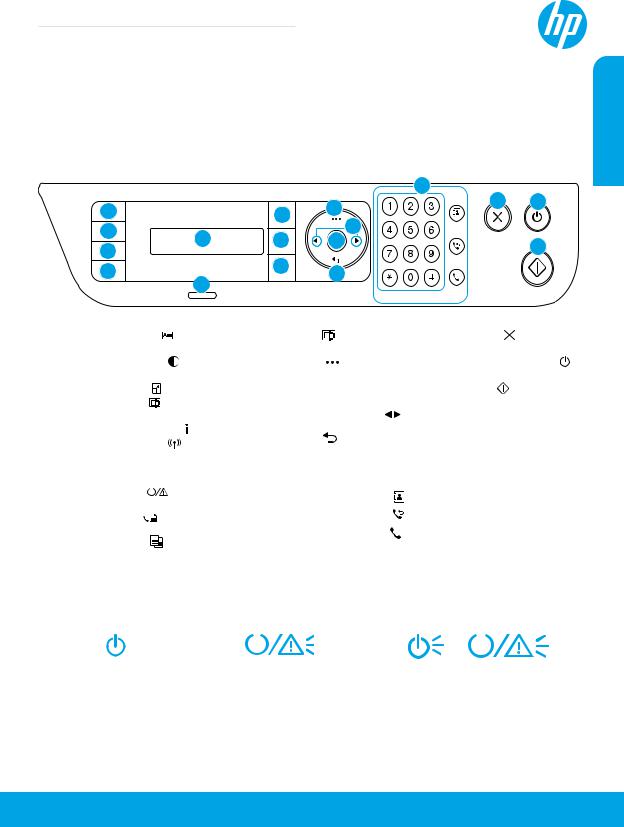
HP Laser MFP 130 series
Reference Guide
Read this guide to get to know the printer control panel, learn how to interpret control panel light patterns, solve wireless connection problems, and find more information.
Printer control panel
NOTE: The buttons and button functions differ depending on your device model.
|
|
|
|
|
|
14 |
15 |
16 |
|
1 |
|
|
7 |
10 |
|
||
|
|
|
|
|
|
|||
|
2 |
5 |
|
8 |
12 |
|
|
|
|
|
11 |
|
|
17 |
|||
|
3 |
|
|
|
||||
|
|
|
|
|
|
|
||
|
|
|
9 |
|
|
|
|
|
|
4 |
|
|
13 |
|
|
|
|
|
6 |
|
|
|
|
|
||
|
|
|
|
|
|
|
|
|
1 |
IDCopybutton |
9 |
Scanbutton |
* |
15 |
Cancelbutton |
|
|
2 |
Contrastbutton |
10 |
Menubutton |
|
16 |
Powerbutton/Ready light |
||
3 |
Scalebutton |
or |
11 |
OKbutton |
|
17 |
Startbutton |
|
|
Scanbutton |
|
12 |
Left/Rightarrow buttons |
* Fax models only |
|
||
4 |
Informationbutton or |
|
||||||
13 |
Backbutton |
|
|
|
|
|||
|
Wirelessbutton |
|
|
|
|
|||
|
|
|
|
|
|
|
||
5 |
Controlpaneldisplay |
14 |
Faxbuttons: * |
|
|
|
||
6 |
Statuslight |
|
|
•• Numeric keypad |
|
|
|
|
|
|
•• Address book button |
|
|
|
|||
|
|
|
|
|
|
|
||
7 |
Faxbutton |
* |
|
•• Redial/Pause button |
|
|
|
|
8 |
Copybutton |
* |
|
•• On Hook Dial button |
|
|
|
|
|
|
|
|
|
|
|||
Control panel light patterns
|
(blinking green) |
(blinking orange) |
Ready |
Initializing or processing |
Paper jam or out of paper |
|
|
|
English
1

English
Set up a wireless connection (wireless models only)
As directed in the setup guide, download and install the HP printer software, and follow the instructions in the software to connect the printer to your wireless network.
When the printer has successfully connected to your wireless network, the Wireless light 

 on the printer control panel stops blinking and glows steady blue. If the light does not turn steady blue, try the following solutions.
on the printer control panel stops blinking and glows steady blue. If the light does not turn steady blue, try the following solutions.
Solve wireless problems
Problem |
|
Cause/Solution |
|
The Wireless |
Wireless connection mode is turned off. Try the following: |
||
light |
is off. |
1. Press the Wireless button |
on the printer control panel. |
2.On the printer, when the Wi-FiOn/Off message appears on the display, select On.
3.If the Wireless light 

 turns steady blue, wireless connection mode is on and the wireless connection is established. You can now print wirelessly.
turns steady blue, wireless connection mode is on and the wireless connection is established. You can now print wirelessly.
4.If the Wireless light 

 blinks blue, the printer is in wireless setup mode. Continue software installation and follow the instructions in the software to set up a wireless connection. Also,
blinks blue, the printer is in wireless setup mode. Continue software installation and follow the instructions in the software to set up a wireless connection. Also,
see the instructions below under “The Wireless light 

 is blinking blue.”
is blinking blue.”
The Wireless |
Wireless connection mode is on but the wireless network connection is not set up yet. Try the |
|
light |
is |
following solutions in order: |
blinking blue. |
1. Verify that the printer is within the range (30 m or 100 ft) of the wireless network. |
|
2.If you are using a USB cable to temporarily connect the printer and computer during set up, do not connect the USB cable until the software prompts you to do so. If you connected the cable before being prompted, unplug the cable and then restore the wireless network settings as directed in the next step.
3.Restore the wireless network settings:
a. Remove the USB cable from the printer.
b. On the printer, press the Menu button 
 and select Network > Wi-Fi Default > Restore....
and select Network > Wi-Fi Default > Restore....
c. After the Wireless light 

 starts blinking blue, continue to install the software.
starts blinking blue, continue to install the software.
4.Restart the printer and the router.
5.Manually connect the printer to your wireless network. Use Wi-Fi Protected Setup (WPS) if your router supports it. See the WPS instructions in the next section.
6.Uninstall and reinstall the HP printer software.
The Wireless |
The printer driver might not be installed. Try installing or reinstalling the printer driver, and then |
|
light |
is |
try printing again. |
on, but you |
If you still can’t print wirelessly, the printer and your computer or device might be connected to |
|
cannot print |
different networks. Try the following: |
|
wirelessly. |
1. Check the network that the computer is connected to. |
|
|
|
|
2.Check the printer’s network name (SSID) info on the Configuration Report/Network Summary. To print the report, press the Menu button 
 and select Network > Network Conf....
and select Network > Network Conf....
3.Resolve any connection issues, and then continue to install the software.
2
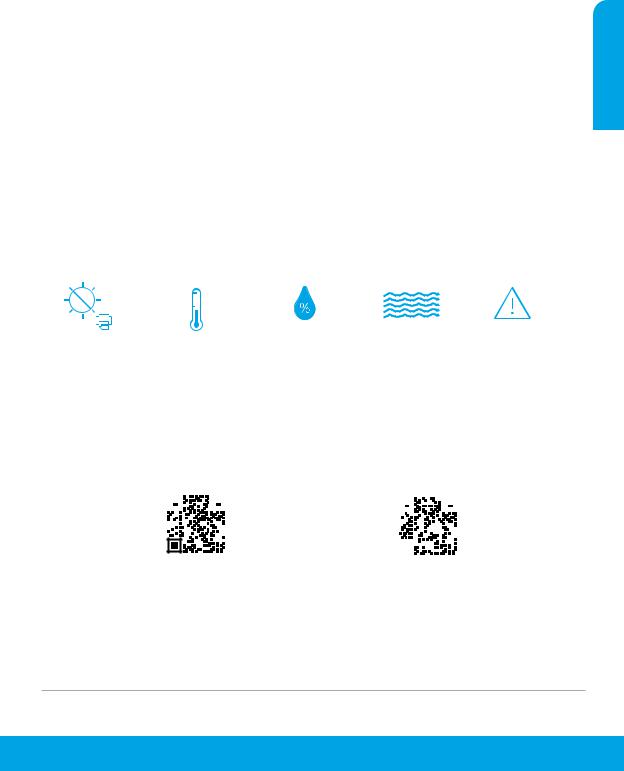
Set up a wireless connection using Wi-Fi Protected Setup (WPS)
1.Press the WPS button  on your router.
on your router.
2.Within two minutes, press and hold the Menu button 
 on the printer and select Network > Wi-Fi > WPS > PBC.
on the printer and select Network > Wi-Fi > WPS > PBC.
3.Wait while the printer automatically establishes the network connection. It takes up to two minutes. When the network connection is established, the Wireless light 

 stops blinking and glows steady blue.
stops blinking and glows steady blue.
4.Continue to install the software.
Set up a Wi-Fi Direct connection
Use Wi-Fi Direct to connect to a printer wirelessly—without connecting to an existing wireless network. To use Wi Fi Direct:
••Make sure Wi-Fi Direct is enabled on the printer.
••To check the Wi-Fi Direct name and password (Network Key), press and hold the Menu button 
 on the printer control panel and select Network > Network Conf....
on the printer control panel and select Network > Network Conf....
••To learn more, visit www.hp.com/go/wifidirectprinting.
Printer operating environment guidelines
English
Keep printer out |
Recommended |
Recommended |
Keep printer in |
Do not exceed |
of direct sunlight |
temperature range: |
humidity range: |
well ventilated area |
voltage limits |
|
17.5° – 25° C |
30% – 70% |
|
|
|
(63.5° – 77° F) |
|
|
|
Learn more
|
|
|
|
|
|
|
|
|
|
|
|
|
|
|
|
|
|
|
|
|
|
|
|
|
|
|
|
|
|
|
|
|
|
|
|
|
|
|
|
|
|
|
|
|
|
Product support |
HP wireless printing |
||||||||||||||||||||||||||||||||||||||||||||
www.hp.com/support/laser130MFP |
www.hp.com/go/wirelessprinting |
||||||||||||||||||||||||||||||||||||||||||||
The information contained herein is subject to change without notice.
3
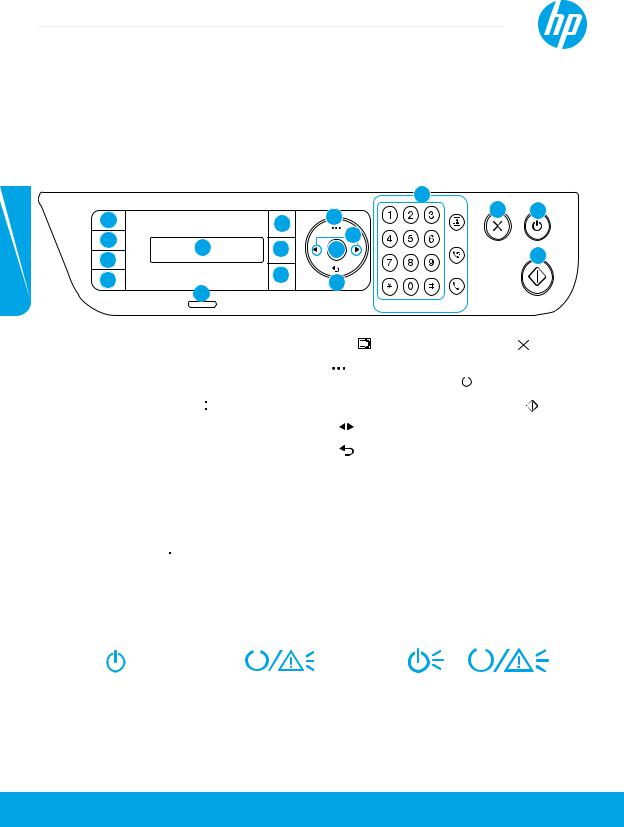
Français
Imprimante multifonction HP Laser série 130
Manuel de référence
Lisez ce guide pour savoir comment utiliser le panneau de commande de l'imprimante, comment interpréter les voyants lumineux du panneau de commande, comment résoudre les problèmes liés à la connexion sans fil, et pour trouver des informations complémentaires.
Panneau de commande de l'imprimante
REMARQUE : Les boutons et les fonctions des boutons varient selon le modèle de votre appareil.
|
|
|
|
14 |
|
1 |
|
7 |
10 |
15 |
16 |
|
12 |
|
|||
2 |
5 |
8 |
11 |
|
|
|
17 |
||||
3 |
|
||||
|
|
|
|
||
|
9 |
|
|
|
|
4 |
|
13 |
|
|
|
6 |
|
|
|
||
|
|
|
|
|
1Bouton Copie ID 
2Bouton Contraste 
3Bouton Mettre à l'échelle  ou Bouton Numériser
ou Bouton Numériser 
4Bouton Informations  ou bouton Sansfil
ou bouton Sansfil


5Écran du panneau de commande
6Voyant État 

7Bouton Télécopie 
 *
*
8Bouton Copie  *
*
9 |
Bouton Numériser |
|
* |
15 |
Bouton Annuler |
||
|
|||||||
|
|||||||
10 |
Bouton Menu |
16 |
Voyant Bouton Marche/arrêt / |
||||
11 |
Bouton OK |
17 |
Prêt |
|
|
||
|
|||||||
|
|||||||
|
|
|
|||||
12 |
Boutons Flèches vers la |
BoutonDémarrer |
|||||
|
|
|
|
||||
|
gauche/droite |
* Modèles avec télécopie |
|||||
|
|
|
|
||||
13 |
Bouton Retour |
uniquement |
|||||
14Boutons Télécopie : *
••Clavier numérique
••Bouton Carnet d'adresses 
••Bouton Rappel/Pause 
••Bouton Numéroter sans décrocher 
Voyants lumineux du panneau de commande
|
(Vert clignotant) |
(Orange clignotant) |
Prêt |
Initialisation ou traitement en cours |
Bourrage papier ou papier épuisé |
|
|
|
4
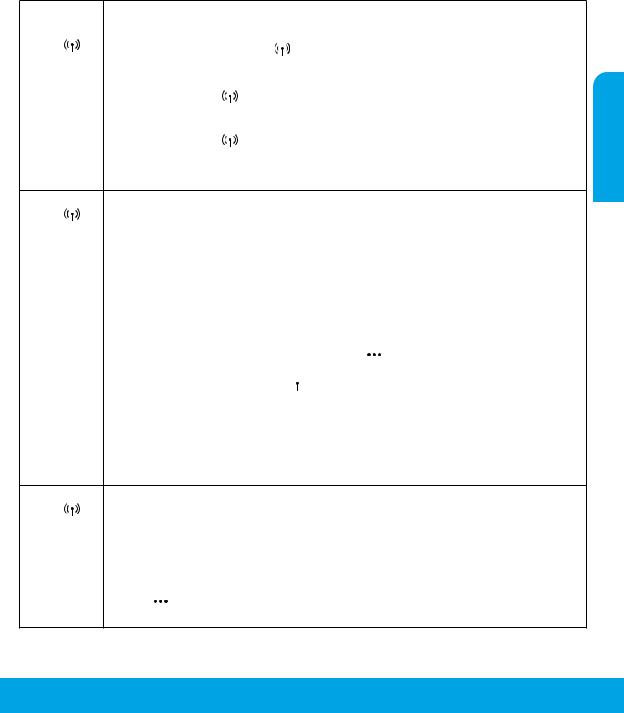
Configureruneconnexionsansfil(modèlessansfiluniquement)
Comme indiqué dans le guide de configuration, téléchargez et installez le logiciel de l'imprimante HP, et suivez les instructions du logiciel pour connecter l'imprimante à votre réseau sans fil.
Une fois que l'imprimante est parvenue à se connecter à votre réseau sans fil, le voyant Sansfil 

 sur le panneau de commande de l'imprimante s'arrête de clignoter et s'allume en bleu fixe. Si le voyant ne s'allume pas en bleu fixe, essayez les solutions suivantes.
sur le panneau de commande de l'imprimante s'arrête de clignoter et s'allume en bleu fixe. Si le voyant ne s'allume pas en bleu fixe, essayez les solutions suivantes.
Résoudrelesproblèmesliésauxréseauxsansfil
Problème |
Cause/Solution |
|
|
|
|
Le voyant |
Le mode de connexion sans fil est désactivé. Procédez comme suit : |
|
|||
Sansfil |
1. |
Appuyez sur le bouton Sansfil |
sur le panneau de commande de l'imprimante. |
|
|
est éteint. |
2. |
Sur l'imprimante, lorsque le message Activer/Désactiver Wi-Fi apparaît à l'écran, |
|
||
|
|
||||
|
|
sélectionnez Activer. |
|
|
|
|
3. |
Si le voyant Sansfil |
s'allume en bleu fixe, cela signifie que le mode de connexion sans fil |
|
|
|
|
est activé et que la connexion sans fil est établie. Vous pouvez désormais imprimer en mode |
Français |
||
|
|
sans fil. |
|
|
|
|
|
|
|
|
|
|
4. |
Si le voyant Sansfil |
clignote en bleu, cela signifie que l'imprimante est en mode de |
|
|
|
|
configuration sans fil. Poursuivez l'installation du logiciel et suivez les instructions dans |
|
||
|
|
le logiciel pour configurer une connexion sans fil. Observez également les instructions ci- |
|
||
dessous dans la section « Le voyant Sansfil

 clignote en bleu ».
clignote en bleu ».
Le voyant |
Le mode de connexion sans fil est activé mais la connexion réseau sans fil n'est pas encore |
||
Sansfil |
configurée. Essayez les différentes solutions présentées dans ce document jusqu'à résolution |
||
clignote en |
du problème : |
|
|
bleu. |
1. |
Vérifiez que l'imprimante se trouve à portée (30 m ou 100 pi) du réseau sans fil. |
|
|
2. |
Si vous utilisez un câble USB pour raccorder provisoirement l'imprimante et l'ordinateur |
|
|
|
pendant la configuration, ne branchez pas le câble avant que le logiciel ne vous ait invité à |
|
|
|
le faire. Si vous avez branché le câble avant d'y être invité, débranchez-le et restaurez les |
|
|
|
paramètres du réseau sans fil comme indiqué dans l'étape suivante. |
|
|
3. |
Restaurez les paramètres du réseau sans fil : |
|
|
|
a. Débranchez le câble USB de l'imprimante. |
|
|
|
b. Sur l'imprimante, appuyez sur le bouton Menu |
et sélectionnez Réseau > Wi-Fi par |
|
|
défaut > Restaurer.... |
|
c.Une fois que le voyant Sansfil
 commence à clignoter en bleu, poursuivez l'installation du logiciel.
commence à clignoter en bleu, poursuivez l'installation du logiciel.
4.Redémarrez l'imprimante et le routeur.
5.Connectez manuellement l'imprimante à votre réseau sans fil. Utilisez la fonction WPS (Wi-Fi Protected Setup) si votre routeur la prend en charge. Consultez les instructions WPS dans la section.
6.Désinstallez et réinstallez le logiciel de l'imprimante HP.
Le voyant |
Le pilote d'imprimante n'est peut-être pas installé. Essayez d'installer ou de réinstaller le pilote |
|||
Sansfil |
de l'imprimante, et essayez à nouveau d'imprimer. |
|||
est allumé, |
Si vous ne parvenez toujours pas à imprimer sans fil, l'imprimante et votre ordinateur ou |
|||
mais vous ne |
périphérique sont peut-être connectés à des réseaux différents. Procédez comme suit : |
|||
pouvez pas |
1. |
Vérifiez le réseau auquel l'ordinateur est connecté. |
||
imprimer |
||||
2. |
Vérifiez les informations du nom réseau/SSID de l'imprimante sur le Rapport de |
|||
sans fil. |
||||
|
|
configuration/Récapitulatif réseau. Pour imprimer le rapport, appuyez sur le bouton |
||
|
|
Menu |
et sélectionnez Réseau > Conf. Réseau.... |
|
|
3. |
Corrigez les éventuels problèmes de connexion, puis poursuivez l'installation du logiciel. |
||
5
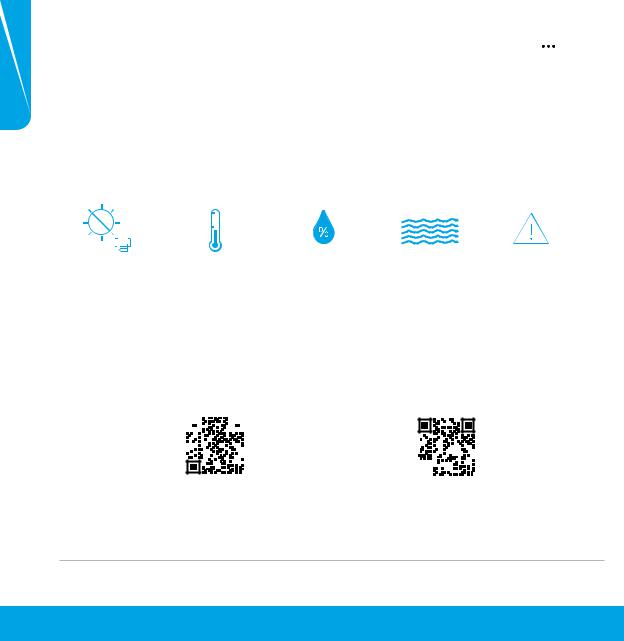
Configureruneconnexionsansfilàl'aidedelafonctionWPS(Wi-FiProtectedSetup)
1.Appuyez sur le bouton WPS  sur votre routeur.
sur votre routeur.
2.Dans les deux minutes, appuyez sur le bouton Menu 
 sur l'imprimante et maintenez-le enfoncé, puis sélectionnez Réseau > Wi-Fi > WPS > PBC.
sur l'imprimante et maintenez-le enfoncé, puis sélectionnez Réseau > Wi-Fi > WPS > PBC.
3.Attendez que l'imprimante établisse automatiquement la connexion avec le réseau. Cela peut durer jusqu'à
deux minutes. Une fois que la connexion réseau est établie, le voyant Sansfil 

 s'arrête de clignoter et s'allume en bleu fixe.
s'arrête de clignoter et s'allume en bleu fixe.
4.Poursuivez l'installation du logiciel.
ConfigureruneconnexionWi-FiDirect
Utilisez la fonction Wi-Fi Direct pour connecter une imprimante sans fil, sans vous connecter à un réseau sans fil existant. Pour utiliser la fonction Wi Fi Direct :
Français |
•• Assurez-vous que la fonction Wi-Fi Direct est activée sur l'imprimante. |
|
|
•• Pour vérifier le nom et le mot de passe de Wi-Fi Direct (clé réseau), appuyez sur le bouton Menu |
sur |
||
|
le panneau de commande de l'imprimante et maintenez-le enfoncé, puis sélectionnez Réseau > Conf. Réseau....
•• Pour en savoir plus, rendez-vous sur le site www.hp.com/go/wifidirectprinting.
Directives relatives à l'environnement de fonctionnement de l'imprimante
Conservez |
Plage de |
Plage d'humidité |
Conservez |
Ne dépassez |
l'imprimante à |
températures |
recommandée : |
l'imprimante dans |
pas les limites |
l'abri de toute |
recommandée : |
30 % – 70 % |
une zone bien aérée |
de tension |
exposition directe |
17,5° – 25° C |
|
|
|
au soleil. |
(63,5° – 77° F) |
|
|
|
|
|
|
|
En savoir plus
|
|
|
|
|
|
|
|
|
|
|
|
|
|
|
|
|
|
|
|
|
|
|
|
|
|
|
|
|
|
|
|
|
|
|
|
|
|
|
|
|
|
|
|
|
|
|
Assistance produit |
ImpressionsansfilHP |
|||||||||||||||||||||||||||||||||||||||||||||
www.hp.com/support/laser130MFP |
www.hp.com/go/wirelessprinting |
|||||||||||||||||||||||||||||||||||||||||||||
Les informations contenues dans ce document sont susceptibles de changer sans préavis.
6
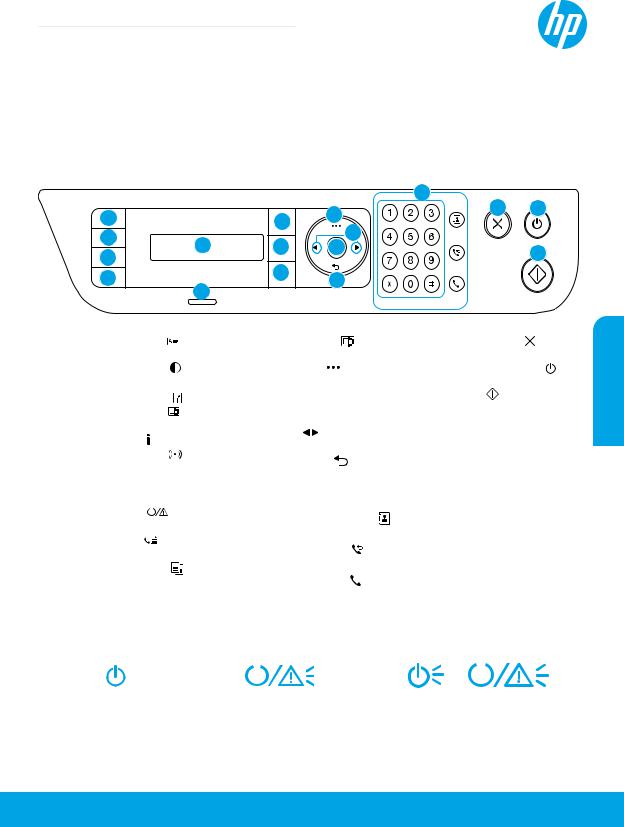
HP Laser MFP 130 series
Kurzübersicht
LesenSiedieseKurzübersicht,umsichmitdemBedienfelddesDruckersvertrautzumachen,LED-Leuchtmuster auf dem Bedienfeld richtig zu interpretieren, Probleme mit Wireless-Verbindungen zu beheben und weitere Informationen zu finden.
Bedienfeld des Druckers
HINWEIS: Je nach Gerätemodell weist das Bedienfeld andere Tasten und Tastenfunktionen auf.
|
|
|
|
|
|
|
14 |
15 |
16 |
|
1 |
|
|
|
7 |
10 |
|
||
|
|
|
|
|
|
|
|||
|
2 |
|
5 |
|
8 |
12 |
|
|
|
|
|
|
11 |
|
|
17 |
|||
|
3 |
|
|
|
|
||||
|
|
|
|
|
|
|
|
||
|
|
|
|
9 |
|
|
|
|
|
|
4 |
|
|
|
13 |
|
|
|
|
|
|
6 |
|
|
|
|
|
||
|
|
|
|
|
|
|
|
|
|
1 |
ID Kopie (Taste) |
|
9 |
Scannen (Taste) * |
15 |
Abbrechen (Taste) |
|
||
2 |
Kontrast (Taste) |
|
10 |
Menü (Taste) |
|
16 |
Netztaste/Bereit (LED) |
||
3 |
Skalieren (Taste) |
oder |
11 |
OK (Taste) |
|
17 |
Starttaste |
|
|
|
Scannen (Taste) |
|
12 |
Pfeiltasten (Links/ |
* Nur bei Modellen mit Faxfunktion |
||||
|
|
|
|
||||||
4 |
|
|
|
|
Rechts) |
|
|||
Info (Taste) |
oder |
|
|
|
|
|
|
||
|
|
|
|
|
|
|
|||
|
Wireless (Taste) |
|
13 |
Zurück (Taste) |
|
|
|
||
|
|
|
|
|
|
|
|||
5 |
Bedienfeldanzeige |
|
14 |
Fax (Tasten): * |
|
|
|
||
6 |
Status-LED |
|
|
|
•• Numerischer Tastenblock |
|
|
|
|
|
|
|
•• Adressbuch (Taste) |
|
|
|
|||
|
|
|
|
|
|
|
|
||
7 |
Fax (Taste) |
* |
|
|
•• Wahlwiederholung/ |
|
|
|
|
|
|
|
|
|
Pause (Taste) |
|
|
|
|
8 |
Kopieren (Taste) |
* |
|
•• Wahl bei aufgelegtem |
|
|
|
||
|
|
|
|
|
Hörer (Taste) |
|
|
|
|
Leuchtmuster der Bedienfeld-LEDs
Deutsch
|
(grün blinkend) |
(orange blinkend) |
Bereit |
Initialisierung oder in Bearbeitung |
Papierstau oder kein Papier mehr |
|
|
|
7
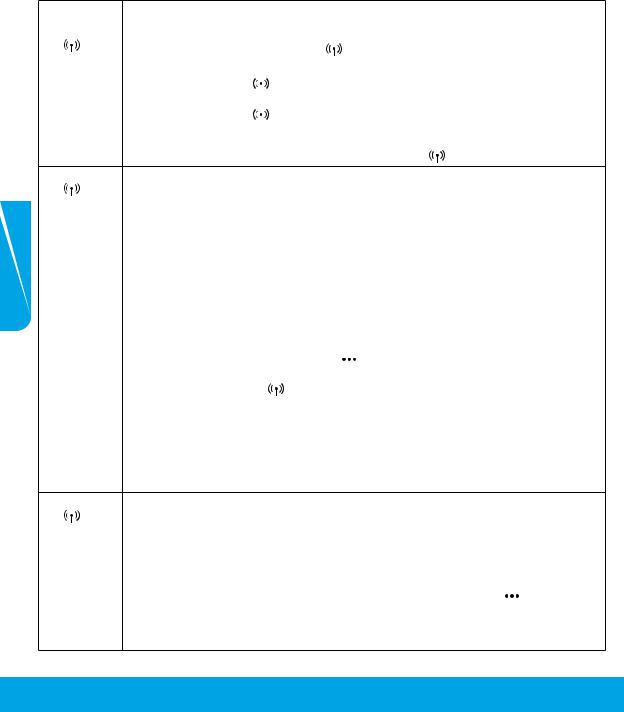
Einrichten der Wireless-Verbindung (nur Wireless-Modelle)
Laden Sie gemäß der Anleitung im Setup-Handbuch die HP Druckersoftware herunter, installieren Sie diese und befolgen Sie die von der Software angezeigten Anweisungen, um den Drucker mit Ihrem Wireless-Netzwerk zu verbinden.
Wenn der Drucker erfolgreich mit Ihrem Wireless-Netzwerk verbunden wurde, hört die Wireless-LED 

 auf dem Bedienfeld des Druckers auf zu blinken und leuchtet durchgehend blau. Wenn die LED nicht durchgehend blau leuchtet, probieren Sie folgende Lösungswege aus.
auf dem Bedienfeld des Druckers auf zu blinken und leuchtet durchgehend blau. Wenn die LED nicht durchgehend blau leuchtet, probieren Sie folgende Lösungswege aus.
Beheben von Problemen mit Wireless-Verbindungen
Problem |
Ursache/Lösung |
|
|
|
||
|
|
|||||
Die Wireless- |
Der Wireless-Verbindungsmodus ist ausgeschaltet. Versuchen Sie Folgendes: |
|||||
LED |
1. Drücken Sie die Taste Wireless auf dem |
Bedienfeld des Druckers. |
||||
leuchtet nicht. |
||||||
2. |
Wenn am Drucker die Meldung Wi-Fi Ein/Aus auf dem Display angezeigt wird, wählen Sie Ein aus. |
|||||
|
3. |
Wenn die Wireless-LED |
durchgehend blau leuchtet, ist der Wireless-Verbindungsmodus |
|||
|
|
eingeschaltet und die Wireless-Verbindung wird hergestellt. Sie können jetzt drahtlos drucken. |
||||
|
4. |
Wenn die Wireless-LED |
blau blinkt, befindet sich der Drucker im Wireless-Einrichtungsmodus. |
|||
|
|
Fahren Sie mit der Installation der Software fort und befolgen Sie die von der Software |
||||
|
|
angezeigten Anweisungen zum Einrichten einer Wireless-Verbindung. Beachten Sie zudem die |
||||
|
|
Anweisungen im nachstehenden Abschnitt „Die Wireless-LED |
blinkt blau“. |
|||
Die Wireless- |
Der Wireless-Verbindungsmodus ist eingeschaltet, aber die Wireless-Netzwerkverbindung ist noch |
|||
LED |
blinkt |
nicht eingerichtet. Probieren Sie die folgenden Lösungswege in der geschilderten Reihenfolge aus, bis |
||
blau. |
|
das Problem gelöst ist: |
|
|
|
|
1. Vergewissern Sie sich, dass sich der Drucker in Reichweite (30 m) des Wireless-Netzwerks |
||
Deutsch |
|
befindet. |
|
|
|
2. Wenn Sie während der Einrichtung den Drucker mit einem USB-Kabel vorübergehend mit dem |
|||
|
|
|||
|
|
Computer verbinden, schließen Sie das USB-Kabel erst an, wenn Sie von der Software dazu |
||
|
|
aufgefordert werden. Wenn Sie das Kabel angeschlossen haben, bevor Sie dazu aufgefordert |
||
|
|
wurden, ziehen Sie das Kabel ab und stellen Sie die Einstellungen für das Wireless-Netzwerk wie |
||
|
|
im nächsten Schritt beschrieben wieder her. |
|
|
|
|
3. Wiederherstellen der Einstellungen für das Wireless-Netzwerk: |
||
|
|
a. Trennen Sie das USB-Kabel vom Drucker. |
|
|
|
|
b. Drücken Sie am Drucker die Taste Menü |
und wählen Sie Netzwerk > Wi-Fi Standard > |
|
|
|
Wiederherstellen... aus. |
|
|
|
|
c. Wenn die Wireless-LED |
blau zu blinken beginnt, fahren Sie mit der Installation der |
|
|
|
Software fort. |
|
|
4.Starten Sie den Drucker und den Router neu.
5.Verbinden Sie den Drucker manuell mit Ihrem Wireless-Netzwerk. Verwenden Sie Wi-Fi Protected Setup (WPS), falls Ihr Router diese Verbindungsoption unterstützt. Weitere Informationen enthalten die Anweisungen zu WPS im nächsten Abschnitt.
6.Deinstallieren Sie die HP Druckersoftware und installieren Sie diese erneut.
Die Wireless- |
Der Druckertreiber ist möglicherweise nicht installiert. Installieren Sie den Druckertreiber (erneut) |
|||
LED |
und versuchen Sie dann erneut zu drucken. |
|
||
leuchtet, aber |
Wenn Sie weiterhin nicht drahtlos drucken können, sind der Drucker und Ihr Computer oder Gerät |
|||
Sie können |
möglicherweise mit verschiedenen Netzwerken verbunden. Versuchen Sie Folgendes: |
|||
nicht drahtlos |
||||
drucken. |
1. |
Überprüfen Sie das Netzwerk, mit dem der Computer verbunden ist. |
|
|
2. |
Prüfen Sie die Angaben zum Netzwerknamen (SSID) des Druckers im Konfigurationsbericht oder in |
|||
|
||||
|
|
der Netzwerkübersicht. Drücken Sie zum Drucken des Berichts die Taste Menü |
und wählen Sie |
|
|
|
Netzwerk>Netzwerkkonfiguration... aus. |
|
|
|
3. |
Beheben Sie eventuell aufgetretene Verbindungsprobleme und fahren Sie dann mit der |
||
|
|
Installation der Software fort. |
|
|
8

Einrichten einer Wireless-Verbindung mit Wi-Fi Protected Setup (WPS)
1.Drücken Sie die WPS-Taste  am Router.
am Router.
2.Halten Sie innerhalb von zwei Minuten die Taste Menü 
 am Drucker gedrückt und wählen Sie Netzwerk > Wi-Fi > WPS > PBC aus.
am Drucker gedrückt und wählen Sie Netzwerk > Wi-Fi > WPS > PBC aus.
3.Warten Sie, bis der Drucker die Netzwerkverbindung automatisch hergestellt hat. Dies kann bis zu zwei Minuten
dauern. Wenn die Netzwerkverbindung hergestellt wurde, hört die Wireless-LED 

 auf zu blinken und leuchtet durchgehend.
auf zu blinken und leuchtet durchgehend.
4.Fahren Sie mit der Installation der Software fort.
Einrichten einer Wi-Fi Direct-Verbindung
Mit Wi-Fi Direct können Sie ohne Verbindung zu einem vorhandenen Wireless-Netzwerk eine Wireless-Verbindung zu einem Drucker herstellen. So verwenden Sie Wi-Fi Direct:
••Vergewissern Sie sich, dass Wi-Fi Direct auf dem Drucker aktiviert ist.
••Halten Sie zum Prüfen des Namens und des Kennworts (Netzwerkschlüssel) für Wi-Fi Direct die Taste Menü 
 auf dem Druckerbedienfeld gedrückt und wählen Sie Netzwerk>Netzwerkkonfiguration... aus.
auf dem Druckerbedienfeld gedrückt und wählen Sie Netzwerk>Netzwerkkonfiguration... aus.
••Weitere Informationen finden Sie unter www.hp.com/go/wifidirectprinting.
Richtlinien für die Betriebsumgebung des Druckers
Setzen Sie den |
Empfohlener |
Empfohlener |
Der Druckerstandort |
Betreiben Sie |
|
Drucker keiner |
Temperaturbereich: |
Luftfeuchtigkeits- |
muss gut belüftet sein |
das Gerät nur mit |
|
direkten |
17,5 |
– 25 °C |
bereich: |
|
der zulässigen |
Sonneneinstrah- |
30 % – 70 % |
|
Spannung |
||
(63,5 |
– 77 °F) |
|
|||
lung aus. |
|
|
|||
|
|
|
|||
|
|
|
|
|
|
Weitere Infos
Deutsch
|
|
|
|
|
|
|
|
|
|
|
|
|
|
|
|
|
|
|
|
|
|
|
|
|
|
|
|
|
|
|
|
|
|
|
|
|
|
|
|
|
|
|
|
|
|
Produktsupport |
HP Wireless-Druck |
||||||||||||||||||||||||||||||||||||||||||||
www.hp.com/support/laser130MFP |
www.hp.com/go/wirelessprinting |
||||||||||||||||||||||||||||||||||||||||||||
Die enthaltenen Informationen können sich jederzeit ohne vorherige Ankündigung ändern.
9
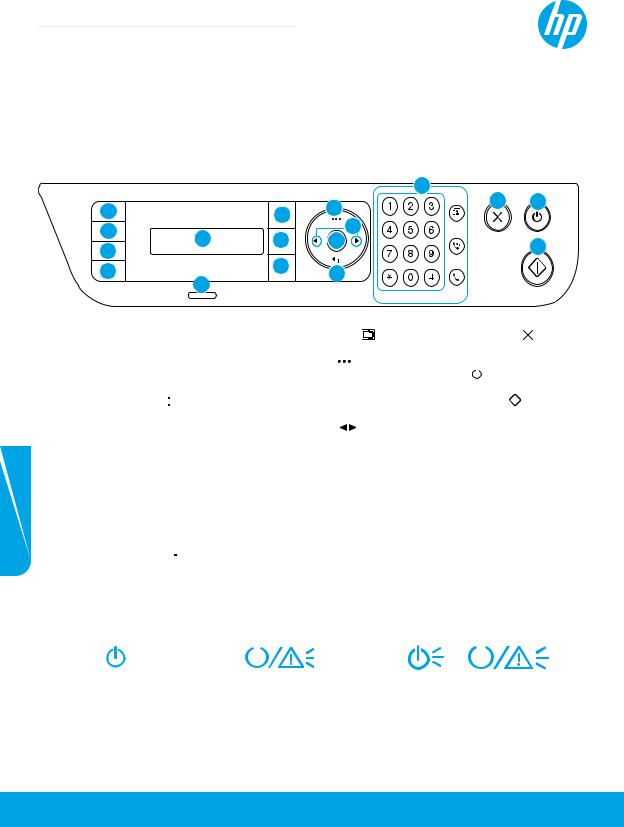
HP Laser MFP 130 series
Guida di riferimento
Leggerequestaguidaperimparareaconoscereilpannellodicontrollo,scoprirecomeinterpretareloschemadelle spiedelpannellodicontrollo,risolvereiproblemidellaconnessionewirelessetrovaremaggioriinformazioni.
Pannello di controllo della stampante
NOTA: i pulsanti e le funzioni dei pulsanti variano a seconda del modello di dispositivo.
|
|
|
|
14 |
|
1 |
|
7 |
10 |
15 |
16 |
|
12 |
|
|||
2 |
5 |
8 |
11 |
|
|
|
17 |
||||
3 |
|
||||
|
|
|
|
||
|
9 |
|
|
|
|
4 |
|
13 |
|
|
|
6 |
|
|
|
||
|
|
|
|
|
Italiano
1Pulsante Copia ID 
2Pulsante Contrasto 
3Pulsante Ridimensionamento  o Scansione
o Scansione 
4Pulsante Informazioni  o pulsante Wireless
o pulsante Wireless 


5Display del pannello di controllo
6Spia di Stato 

7Pulsante Fax 
 *
*
8Pulsante Copia  *
*
9 |
Pulsante Scansione |
|
* |
15 |
Pulsante Annulla |
|||
|
||||||||
|
||||||||
10 |
Pulsante Menu |
16 |
Pulsante di accensione/Spia |
|||||
11 |
Pulsante OK |
17 |
Pronto |
|
|
|||
|
||||||||
Pulsante Start |
||||||||
12 |
Pulsanti freccia |
|||||||
|
|
|
|
|||||
|
sinistra/destra |
* Solo modelli con fax |
||||||
13Pulsante Indietro 
14Pulsanti Fax: *
••Tastierino numerico
••Pulsante Rubrica 
••Pulsante Ripeti chiamata/
Pausa 
••Pulsante Chiamata a mani libere 
Schema delle spie del pannello di controllo
|
(verde lampeggiante) |
(arancione lampeggiante) |
Pronto |
Inizializzazione o elaborazione |
Inceppamento carta o carta esaurita |
|
|
|
10
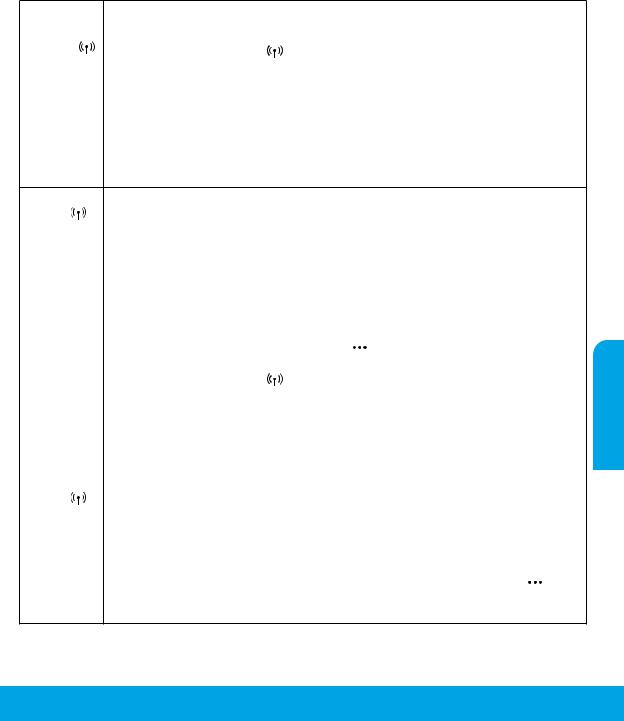
Configurazionediunaconnessionewireless(solomodelliwireless)
Come indicato nella guida all'installazione, scaricare e installare il software della stampante HP e seguire le istruzioni presenti nel software per collegare la stampante alla rete wireless.
Unavoltacollegatalastampanteallaretewireless,laspiaWireless 

 sul pannello di controllo della stampante smettedilampeggiareedemetteunaluceblufissa.Selaspianondiventablufisso,provareconleseguentisoluzioni.
sul pannello di controllo della stampante smettedilampeggiareedemetteunaluceblufissa.Selaspianondiventablufisso,provareconleseguentisoluzioni.
Risoluzione dei problemi wireless
Problema |
Causa/soluzione |
|
|
La spia |
La modalità connessione wireless è disattivata. Effettuare le seguenti operazioni: |
||
Wireless è |
1. |
Premere il pulsante Wireless |
sul pannello di controllo della stampante. |
spenta. |
2. |
Sulla stampante, quando il messaggio Wi-FiOn/Off viene visualizzato sul display, |
|
|
|||
|
|
selezionare On. |
|
3.Se la spia Wireless 

 diventa blu fisso, la modalità di connessione wireless è attivata e la connessione wireless è stata stabilita. Ora è possibile stampare in modalità wireless.
diventa blu fisso, la modalità di connessione wireless è attivata e la connessione wireless è stata stabilita. Ora è possibile stampare in modalità wireless.
4.Se la spia Wireless 

 diventa blu lampeggiante, la stampante è in modalità di configurazione wireless. Continuare con l'installazione del software e attenersi alle istruzioni inerenti per configurare la connessione wireless. Seguire anche le istruzioni riportate di seguito nella sezione "La spia Wireless
diventa blu lampeggiante, la stampante è in modalità di configurazione wireless. Continuare con l'installazione del software e attenersi alle istruzioni inerenti per configurare la connessione wireless. Seguire anche le istruzioni riportate di seguito nella sezione "La spia Wireless 

 diventa blu lampeggiante".
diventa blu lampeggiante".
La spia |
La modalità di connessione wireless è attivata ma la connessione alla rete wireless non è ancora |
|
||||
Wireless |
configurata. Provare le soluzioni descritte di seguito fino a quando il problema non viene risolto. |
|
||||
diventa blu |
1. |
Verificare che la stampante si trovi entro la portata (30 m) della rete wireless. |
|
|
||
lampeggiante. |
2. |
Se si utilizza un cavo USB per collegare temporaneamente la stampante e il computer |
|
|
||
|
|
durante la configurazione, non collegare il cavo USB fino a quando non viene richiesto |
|
|
||
|
|
dal software. Se il cavo è stato collegato prima della richiesta, scollegarlo e ripristinare le |
|
|||
|
|
impostazioni della rete wireless come indicato nel passo successivo. |
|
|
||
|
3. |
Ripristino delle impostazioni della rete wireless: |
|
|
|
|
|
|
a. Rimuovere il cavo USB dalla stampante. |
|
|
|
|
|
|
b. Sulla stampante, premere il pulsante Menu |
e selezionare Rete>Wi-Fipredefinita> |
|
||
|
|
Ripristina.... |
|
|
|
|
|
|
c. Dopo che la spia Wireless |
di colore blu ha iniziato a lampeggiare, proseguire con |
Italiano |
||
|
|
l'installazione del software. |
|
|
|
|
|
|
|
|
|
|
|
|
4. |
Riavviare la stampante e il router. |
|
|
|
|
|
5. |
Collegare manualmente la stampante alla rete wireless. Utilizzare Wi-Fi Protected Setup |
|
|||
|
|
(WPS) se supportato dal router. Seguire le istruzioni WPS riportate nella sezione successiva. |
|
|||
|
6. |
Disinstallare e reinstallare il software della stampante HP. |
|
|
||
La spia |
Il driver della stampante potrebbe non essere installato. Provare a installare o reinstallare il |
|
||||
Wireless |
driver della stampante, quindi provare nuovamente a stampare. |
|
|
|||
è attivata, ma |
Se il problema persiste, la stampante e il computer o il dispositivo potrebbero essere connessi a |
|
||||
non è possibile |
reti diverse. Effettuare le seguenti operazioni: |
|
|
|
||
stampare |
1. |
Controllare la rete a cui è collegato il computer. |
|
|
|
|
in modalità |
|
|
|
|||
2. |
Controllare le informazioni sul nome di rete della stampante (SSID) nel Report di |
|
|
|||
wireless. |
e |
|
||||
|
|
configurazione/Riepilogo di rete. Per stampare il report, premere il pulsante Menu |
|
|||
|
|
selezionare Rete>Configurazionerete. |
|
|
|
|
|
3. |
Risolvere eventuali problemi di connessione e proseguire con l'installazione del software. |
|
|||
11
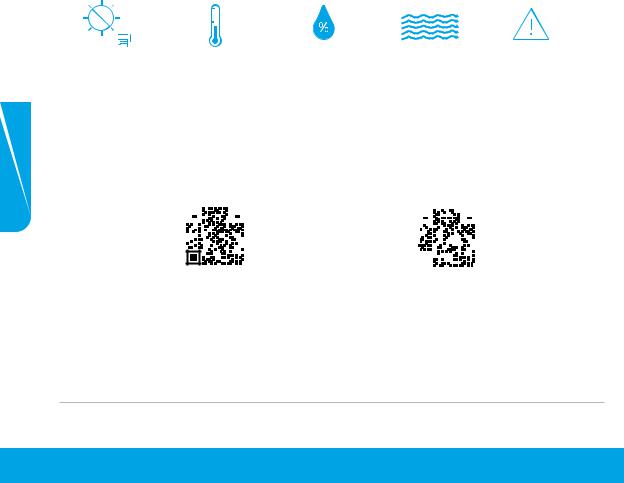
ConfigurazionediunaconnessionewirelessutilizzandoWi-FiProtectedSetup(WPS)
1.Premere il pulsante WPS  sul router.
sul router.
2.Entro due minuti, premere e tenere premuto il pulsante Menu 
 sulla stampante e selezionare Rete > Wi-Fi > WPS > PBC.
sulla stampante e selezionare Rete > Wi-Fi > WPS > PBC.
3.Attendere che la stampante stabilisca automaticamente la connessione di rete. L'operazione richiede un
paio di minuti. Una volta stabilita la connessione di rete, la spia Wireless 

 smette di lampeggiare e diventa blu fisso.
smette di lampeggiare e diventa blu fisso.
4.Completare l’installazione del software.
ConfigurazionediunaconnessioneWi-Fi
Utilizzare Wi-Fi Direct per la connessione a una stampante in modalità wireless, senza collegarsi a una rete wireless esistente. Per utilizzare Wi-Fi Direct:
••Verificare che Wi-Fi Direct sia abilitato sulla stampante.
••Per controllare il nome e la password Wi-Fi Direct (Network Key), tenere premuto il pulsante Menu 
 sul pannello di controllo della stampante e selezionare Rete>Configurazionerete.
sul pannello di controllo della stampante e selezionare Rete>Configurazionerete.
••Per ulteriori informazioni, visitare www.hp.com/go/wifidirectprinting.
Linee guida sull'ambiente operativo delle stampanti
Italiano
Tenere la |
Intervallo |
Intervallo |
Collocare la |
Non superare |
stampante |
di temperatura |
di umidità |
stampante in un |
i limiti di |
lontano dalla luce |
consigliato: |
consigliato: |
luogo ben ventilato |
tensione |
diretta del sole. |
17,5° – 25° C |
30% – 70% |
|
|
|
(63,5° – 77° F) |
|
|
|
Per saperne di più
|
|
|
|
|
|
|
|
|
|
|
|
|
|
|
|
|
|
|
|
|
|
|
|
|
|
|
|
|
|
|
|
|
|
|
|
|
|
|
|
|
|
|
|
|
Supporto per i prodotti |
Stampa wireless HP |
|||||||||||||||||||||||||||||||||||||||||||
www.hp.com/support/laser130MFP |
www.hp.com/go/wirelessprinting |
|||||||||||||||||||||||||||||||||||||||||||
Le informazioni contenute nel presente documento sono soggette a modifica senza preavviso.
12
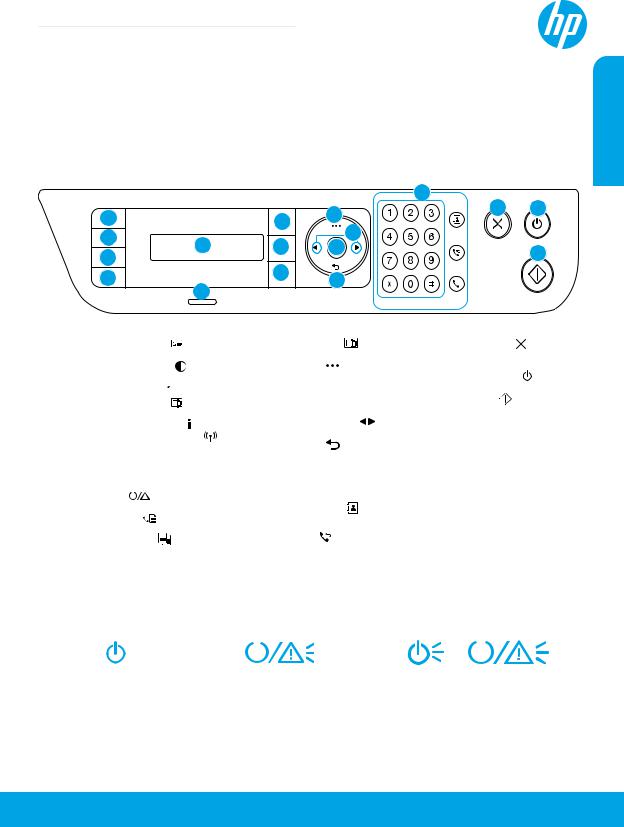
HP Laser MFP 130 series
Guía de referencia
Lea esta guía para conocer el panel de control de la impresora, aprender a interpretar los patrones de los indicadores luminosos del panel de control, resolver los problemas de conexión inalámbrica y encontrar información adicional.
Panel de control de la impresora
NOTA: Los botones y sus funciones difieren en función del modelo de dispositivo.
|
|
|
|
|
|
14 |
15 |
16 |
|
1 |
|
|
7 |
10 |
|
||
|
|
|
|
|
|
|||
|
2 |
5 |
|
8 |
12 |
|
|
|
|
|
11 |
|
|
17 |
|||
|
3 |
|
|
|
||||
|
|
|
|
|
|
|
||
|
|
|
9 |
|
|
|
|
|
|
4 |
|
|
13 |
|
|
|
|
|
6 |
|
|
|
|
|
||
|
|
|
|
|
|
|
|
|
1 |
Botón Copiar ID |
|
9 |
Botón Escanear * |
15 BotónCancelar |
|
||
2 |
Botón Contraste |
|
10 |
Botón Menú |
|
16 |
Indicador luminoso de |
|
3 |
BotónEscalar |
o |
11 Botón Aceptar |
|
Encendido/Listo |
|
||
17 |
BotónInicio |
|
||||||
|
botón Escanear |
|
12 Botones de flecha |
|
||||
|
|
|
|
|
|
|||
4 |
BotónInformación o botón |
|
izquierda/derecha |
* Solo para modelos con fax |
||||
|
Conexión inalámbrica |
13 BotónAtrás |
|
|||||
|
|
|
|
|
||||
5 |
Pantalla del panel de control |
|
|
|
|
|||
14 Botones de Fax: * |
|
|
|
|||||
6 |
Indicador luminoso de |
|
•• Teclado numérico |
|
|
|
||
|
•• Botón Libro de |
|
|
|
||||
|
Estado |
|
|
|
|
|
||
7 |
Botón Fax * |
|
|
direcciones |
|
|
|
|
|
|
•• Botón Rellamada/ |
|
|
|
|||
|
|
|
|
|
|
|
||
8 |
Botón Copiar |
* |
|
Pausa |
|
|
|
|
••Botón Marcación sin descolgar 
Patrones de indicadores luminosos del panel de control
|
(verde parpadeante) |
(naranja parpadeante) |
Listo |
Inicializando o procesando |
Atasco de papel o falta papel |
|
|
|
Español
13
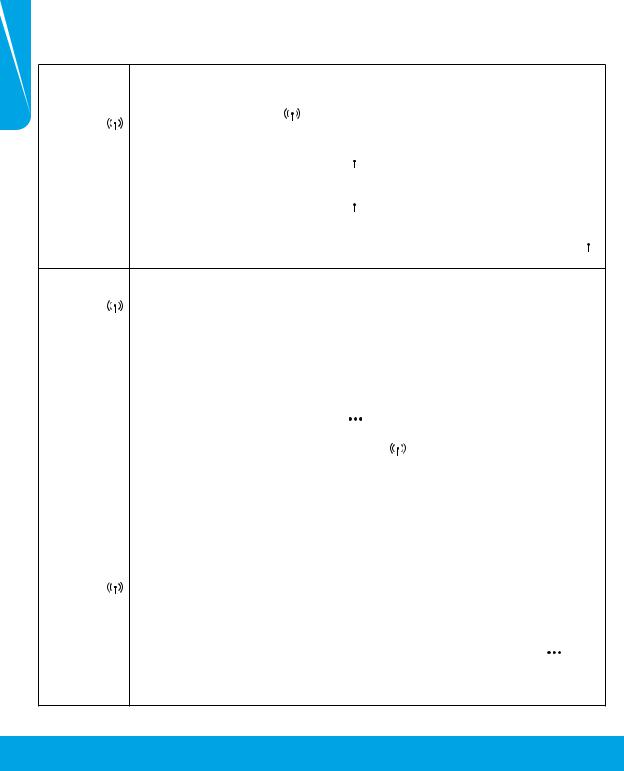
Español
Configurarunaconexióninalámbrica(soloparamodelosinalámbricos)
Tal y como indica la guía de instalación, descargue e instale el software de la impresora HP. A continuación, siga las instrucciones del software para conectar la impresora a su red inalámbrica.
Cuandolaimpresorasehayaconectadocorrectamentealaredinalámbrica,elindicadorluminosodeInalámbrico 

 del panel de control de la impresora dejará de parpadear y permanecerá iluminado en azul. Si el indicador luminoso no se ilumina en azul constante, pruebe las siguientes soluciones:
del panel de control de la impresora dejará de parpadear y permanecerá iluminado en azul. Si el indicador luminoso no se ilumina en azul constante, pruebe las siguientes soluciones:
Solución de problemas de comunicación inalámbrica
Problema |
Causa y solución |
|
|
El indicador |
El modo de conexión inalámbrica está desactivado. Intente lo siguiente: |
||
luminoso de |
1. |
Pulse el botón Inalámbrico |
en el panel de control de la impresora. |
Inalámbrico |
2. |
En la impresora, cuando aparezca en pantalla el mensaje Wi-Fi Activado/Desactivado, |
|
está apagado. |
|||
|
|
seleccione Activado. |
|
3.Si el indicador luminoso de Inalámbrico 
 se ilumina en azul constante, el modo de conexión inalámbrica está activado y la conexión inalámbrica se ha establecido. Ya puede imprimir de forma inalámbrica.
se ilumina en azul constante, el modo de conexión inalámbrica está activado y la conexión inalámbrica se ha establecido. Ya puede imprimir de forma inalámbrica.
4.Si el indicador luminoso de Inalámbrico 
 parpadea en azul, la impresora se encuentra en modo de instalación inalámbrica. Prosiga con la instalación del software y siga
parpadea en azul, la impresora se encuentra en modo de instalación inalámbrica. Prosiga con la instalación del software y siga
las instrucciones para configurar una conexión inalámbrica. Asimismo, consulte las
instrucciones que encontrará más adelante, bajo "El indicador luminoso de Inalámbrico 
 parpadea en azul."
parpadea en azul."
El indicador |
El modo de conexión inalámbrica está activado, pero la conexión de red inalámbrica todavía no |
|||||
luminoso de |
se ha configurado. Pruebe las siguientes soluciones hasta que se resuelva el problema: |
|
||||
Inalámbrico |
1. |
Compruebequelaimpresoraseencuentreenelrango(30mo100pies)delaredinalámbrica. |
||||
parpadea en |
2. |
Si va a utilizar un cable USB para conectar temporalmente la impresora con el PC durante |
||||
azul. |
||||||
|
la configuración, no lo conecte hasta que el software se lo indique. Si ha conectado el cable |
|||||
|
|
|||||
|
|
antes de que lo solicite el software, desconéctelo y restablezca la configuración de la red |
||||
|
|
inalámbrica tal y como se explica en el siguiente paso. |
|
|||
|
3. |
Restablecer la configuración de la red inalámbrica: |
|
|
||
|
|
a. Retire el cable USB de la impresora. |
|
|
|
|
|
|
b. En la impresora, pulse el botón Menú |
y seleccione Red > Wi-Fi predeterminada > |
|||
|
|
Restablecer.... |
|
|
|
|
|
|
c. Cuando el indicador luminoso de Inalámbrico |
empiece a parpadear en azul, prosiga |
|||
|
|
a instalar el software. |
|
|
|
|
|
4. |
Reinicie la impresora y el enrutador. |
|
|
|
|
|
5. |
Conecte la impresora manualmente a la red inalámbrica. Utilice Config Wi-Fi protegida |
||||
|
|
(WPS) si el enrutador es compatible. Consulte las instrucciones de WPS en la siguiente |
||||
|
|
sección. |
|
|
|
|
|
6. |
Desinstale y vuelva a instalar el software de la impresora HP. |
|
|||
El indicador |
Puede que no se haya instalado el controlador de la impresora. Pruebe a instalar o reinstalar |
|||||
luminoso de |
el controlador de la impresora y reintente la impresión. |
|
|
|||
Inalámbrico |
Si todavía no puede imprimir de forma inalámbrica, la impresora y su PC o dispositivo pueden |
|||||
está activado, |
estar conectados a redes diferentes. Intente lo siguiente: |
|
||||
pero no puede |
|
|||||
imprimir |
1. |
Compruebe la red a la que está conectado el equipo. |
|
|
||
2. |
Compruebe la información de nombre de red de la impresora (SSID) en el Informe de |
|
||||
de forma |
|
|||||
inalámbrica. |
|
configuración/Resumen de red. Para imprimir el informe, pulse el botón de Menú |
y |
|||
|
|
seleccione Red>Config.dered.... |
|
|
|
|
|
3. |
Resuelva cualquier problema de conexión que pueda existir y a continuación, siga |
|
|||
|
|
instalando el software. |
|
|
|
|
14
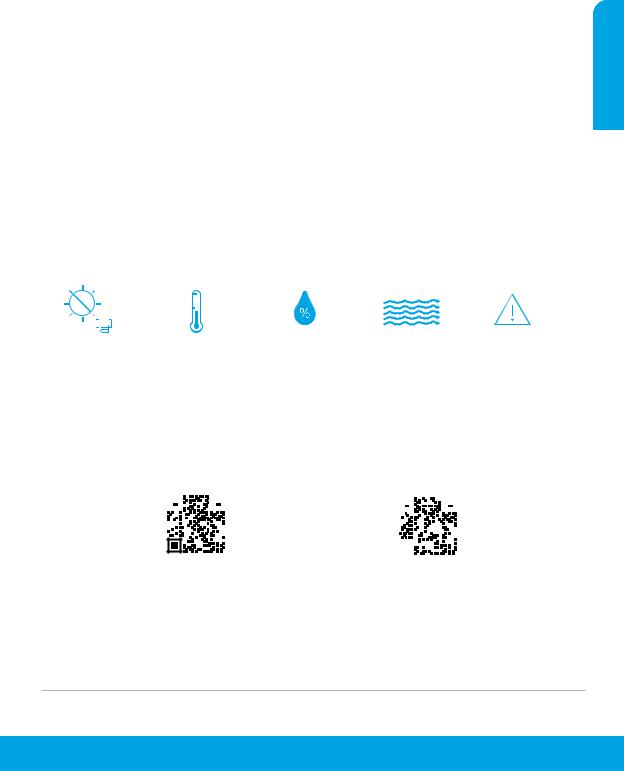
ConfigurarunaconexióninalámbricautilizandoConfig.Wi-Fiprotegida(WPS)
1.Pulse el botón WPS  del enrutador.
del enrutador.
2.Antes de que transcurran dos minutos, pulse y mantenga pulsado el botón de Menú 
 de la impresora y seleccione Red > Wi-Fi > WPS > PBC.
de la impresora y seleccione Red > Wi-Fi > WPS > PBC.
3.Espere mientras la impresora establece automáticamente la conexión de red. Puede demorarse hasta dos
minutos. Cuando se haya establecido la conexión de red, el indicador luminoso Inalámbrico 

 dejará de parpadear y se iluminará en azul continuo.
dejará de parpadear y se iluminará en azul continuo.
4.Continúe para instalar el software.
ConfigurarunaconexiónWi-FiDirect
Utilice Wi-Fi Direct para establecer una conexión inalámbrica con una impresora, pero sin conectarse a una red inalámbrica existente. Para utilizar Wi Fi Direct:
••Asegúrese de que Wi-Fi Direct esté activado en la impresora.
••Para comprobar el nombre y contraseña de Wi-Fi Direct (Clave de red), pulse y mantenga pulsado el botón de Menú 
 en el panel de control de la impresora y seleccione Red>Config.dered....
en el panel de control de la impresora y seleccione Red>Config.dered....
••Para más información, visite www.hp.com/go/wifidirectprinting.
Directrices para el entorno de funcionamiento de la impresora
Español
Mantenga la |
Rango de |
Rango de |
Mantenga la |
No supere |
impresora |
temperatura |
humedad |
impresora |
los límites de |
protegida de la |
recomendada: |
recomendada: |
en una zona |
voltaje |
luz directa del sol |
de 17,5° a 25° C |
de 30 % a 70 % |
adecuadamente |
|
|
(de 63,5° a 77° F) |
|
ventilada |
|
|
|
|
|
Más información
|
|
|
|
|
|
|
|
|
|
|
|
|
|
|
|
|
|
|
|
|
|
|
|
|
|
|
|
|
|
|
|
|
|
|
|
|
|
|
|
|
|
|
|
|
|
Soporte para productos |
Impresión inalámbrica de HP |
||||||||||||||||||||||||||||||||||||||||||||
www.hp.com/support/laser130MFP |
www.hp.com/go/wirelessprinting |
||||||||||||||||||||||||||||||||||||||||||||
La información que contiene este documento está sujeta a cambios sin previo aviso.
15
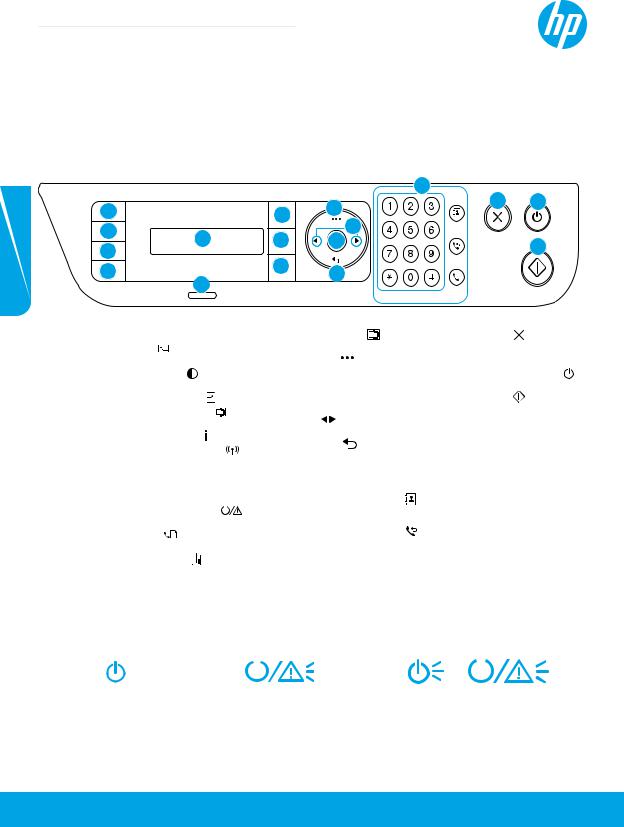
Български
HP Laser MFP 130 series
Справочноръководство
Прочетете това ръководство, за да се запознаете с контролния панел на принтера, да се научите как да тълкувате светлинните индикации на контролния панел, да решавате проблеми с безжичната връзка и да откриете повече информация.
Контроленпанелнапринтера
ЗАБЕЛЕЖКА:Бутонитеифункциитенабутонитесеразличаватвзависимостотмоделанаустройствотови.
|
|
|
|
14 |
|
1 |
|
7 |
10 |
15 |
16 |
|
12 |
|
|||
2 |
5 |
8 |
11 |
|
|
|
17 |
||||
3 |
|
||||
|
|
|
|
||
|
9 |
|
|
|
|
4 |
|
13 |
|
|
|
6 |
|
|
|
||
|
|
|
|
|
1 |
Бутон “Копираненалични |
9 |
Бутон “Сканиране” |
|
* |
15 Бутон “Отказ” |
|||||||||
|
|||||||||||||||
|
документи” |
|
|
|
|
|
|
|
|
|
10 |
Бутон “Меню” |
16 Бутон “Захранване”/ |
||
|
|
|
|
|
|
|
|
|
|
||||||
|
|
|
|
|
|
|
|
|
|
|
|||||
2 |
Бутон “Контраст” |
|
|
|
11 |
Бутон “ОК” |
индикаторзаготовност |
||||||||
3 |
|
|
|
|
|
|
|
|
|
|
17 Бутон “Старт” |
||||
Бутон “Мащабиране” |
12 |
Бутони със стрелкиналяво |
|||||||||||||
4 |
илибутон “Сканиране” |
|
|
|
инадясно |
* Само за модели с факс |
|||||||||
|
|
||||||||||||||
Бутон“Информация” |
или |
|
|||||||||||||
|
|
|
|
||||||||||||
13 |
Бутон “Назад” |
|
|||||||||||||
|
Бутон“Безжичнавръзка” |
|
|||||||||||||
5 |
Дисплейнаконтролния |
14 |
Бутони “Факс”: * |
|
|||||||||||
|
•• Цифрова клавиатура |
|
|||||||||||||
|
панел |
|
|
|
|
|
|||||||||
|
|
|
|
|
•• Бутон“Адреснакнига” |
|
|||||||||
6 |
Индикатор за състояние |
|
|
||||||||||||
|
•• Бутон “Повторно |
|
|||||||||||||
|
|
|
|
|
|
|
|
|
|
|
|
|
|||
7 |
Бутон “Факс” |
|
* |
|
|
|
|
|
|
набиране/Задържане” |
|
||||
|
|
|
|
|
|
||||||||||
|
|
|
|
|
|
||||||||||
8 |
Бутон “Копиране” |
|
|
* |
|
|
|
•• Бутон “Набиране |
|
||||||
|
|
|
|
|
безвдиганена |
|
|||||||||
|
|
|
|
|
|
||||||||||
|
|
|
|
|
|
|
|
|
|
|
|
|
|||
слушалката”
Светлиннииндикациинаконтролнияпанел
|
(мигащо зелено) |
(мигащо оранжево) |
Готово |
Инициализиране или обработване |
Заседнала хартия или хартията |
|
|
е свършила |
|
|
|
16
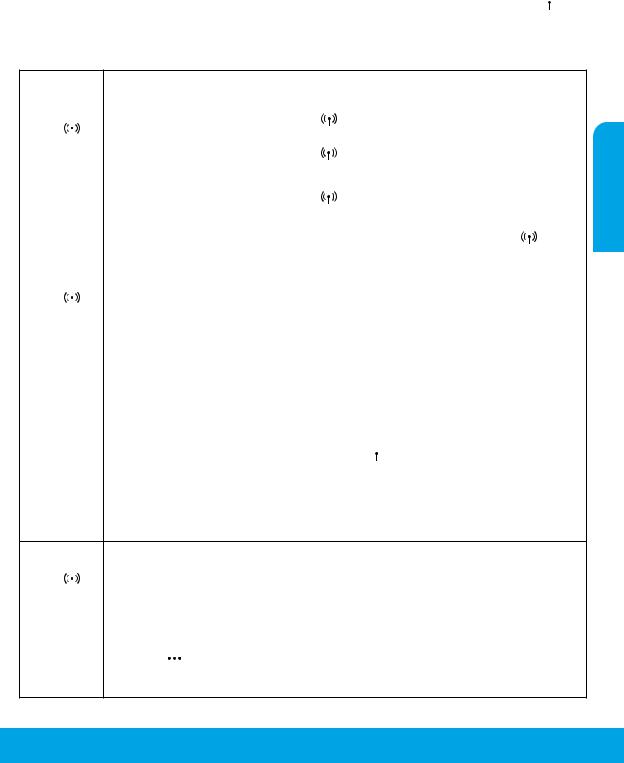
Настройканабезжичнатавръзка(самозамодели,поддържащи безжичнавръзка)
Както е описано в ръководството за конфигуриране, изтеглете и инсталирайте софтуера на принтера на HP и следвайте инструкциите в него, за да свържете принтера към вашата безжична мрежа.
Когато принтерът се свърже успешно към безжичната ви мрежа, индикаторът за “Безжичнавръзка” 
 на контролния панел на принтера спира да мига и започва да свети постоянно в синьо. Ако светлината не стане постоянно синя, опитайте следните решения.
на контролния панел на принтера спира да мига и започва да свети постоянно в синьо. Ако светлината не стане постоянно синя, опитайте следните решения.
Решаваненапроблемисбезжичнатавръзка
Проблем |
|
Причина/решение |
|
|
Индикаторът |
Режимът за безжична връзка е изключен. Опитайте следното: |
|||
за безжична |
1. |
Натиснете бутона “Безжичнавръзка” |
от контролния панел на принтера. |
|
връзка |
не |
|||
свети. |
|
2. |
Когато се появи съобщение на дисплея за Вкл./Изкл.Wi-Fi, от принтера изберете Вкл. |
|
|
3. |
Ако индикаторът за безжичнавръзка |
светне постоянно в синьо, режимът за |
|
|
|
|||
|
|
|
безжична връзка е включен и безжичната връзка е установена. Вече може да |
|
|
|
|
печатате безжично. |
|
|
|
4. |
Ако индикаторът за безжичнавръзка |
мига в синьо, принтерът е в режим за |
|
|
|
конфигуриране на безжична връзка. Продължете с инсталацията на софтуера и |
|
|
|
|
следвайте инструкциите в него, за да настроите безжичната връзка. Вижте също |
|
|
|
|
инструкциите по-долу относно проблема „Индикаторът за безжичнавръзка |
|
|
|
|
мига в синьо“. |
|
Индикаторът |
Режимът за безжична връзка е включен, но безжичната мрежова връзка все още не е |
|||
за безжична |
настроена. Опитайте подред следните решения, докато проблемът не се реши: |
|||
връзка |
|
1. |
Проверете дали принтерът е в рамките на обхвата (30 m или 100 ft) на безжичната |
|
мига в синьо. |
|
мрежа. |
|
|
2.Ако използвате USB кабел, за да свържете временно принтера и компютъра по време на настройката, не свързвайте USB кабела, докато софтуерът не ви подкани да го направите. Ако сте свързали кабела преди подканата, разкачете го и след това
възстановете настройките за безжичната мрежа, както е описано в следващата стъпка.
3.Възстановяване на настройките за безжичната мрежа:
a.Извадете USB кабела от принтера.
b.От принтера натиснете бутона “Меню”
 и изберете Network(Мрежа)>Wi-Fi Default(Wi-Fiпоподразбиране)>Restore(Възобновяване)....
и изберете Network(Мрежа)>Wi-Fi Default(Wi-Fiпоподразбиране)>Restore(Възобновяване)....
c.След като индикаторът за безжичнавръзка
 започне да свети в синьо, продължете с инсталацията на софтуера.
започне да свети в синьо, продължете с инсталацията на софтуера.
4.Рестартирайте принтера и рутера.
5.Свържете ръчно принтера към безжичната ви мрежа. Използвайте Wi-Fi Protected Setup (WPS), ако рутерът ви го поддържа. Вижте инструкциите за WPS в следващия раздел.
6.Деинсталиране и повторно инсталиране на софтуера на принтера на HP.
Индикаторът |
Драйверът на принтерът може да не е инсталиран. Опитайте да инсталирате или повторно |
||
за безжична |
да инсталирате драйвера на принтера, след което опитайте да печатате отново. |
||
връзка |
е |
Ако все още не можете да печатате безжично, принтерът и компютърът или устройството |
|
включен, но |
може да са свързани към различни мрежи. Опитайте следното: |
||
не можете |
|
1. Проверете мрежата, към която е свързан компютърът. |
|
да печатате |
|||
2. Проверете информацията за името на мрежата на принтера (SSID) в отчета за |
|||
безжично. |
|
||
|
|
конфигуриране/обобщението за мрежата. За да отпечатате отчет, натиснете бутона |
|
|
|
“Меню” и изберете Network(Мрежа)>NetworkConf...(Мрежоваконф...). |
|
3.Разрешете всички проблеми с връзката, след което продължете с инсталацията на софтуера.
Български
17
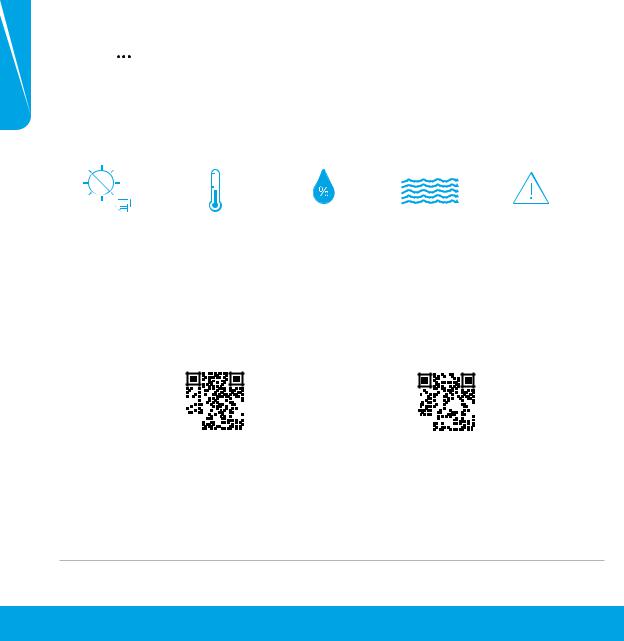
НастройканабезжичнатавръзкаспомощтанаWi-FiProtectedSetup(WPS)
1.Натиснете бутона за WPS  на вашия рутер.
на вашия рутер.
2.В рамките на две минути натиснете и задръжте бутона “Меню” 
 на принтера и изберете Network
на принтера и изберете Network
(Мрежа)>Wi-Fi>WPS>PBC.
3.Изчакайте, докато принтерът автоматично установи мрежова връзка. Това отнема до две минути.
Когато е установена интернет връзка, индикаторът за безжичнавръзка 

 спира да мига и започва да свети постоянно в синьо.
спира да мига и започва да свети постоянно в синьо.
4.Продължете с инсталацията на софтуера.
НастройканаWi-FiDirectвръзка
Използвайте Wi-Fi Direct, за да се свържете безжично към принтера – без свързване към съществуващи мрежови връзки. За да използвате Wi Fi Direct:
Български |
•• Уверете се, е Wi-Fi Direct е активиран на принтера. |
|
•• За да проверите името и паролата (ключа на мрежата) за Wi-Fi Direct, натиснете и задръжте бутона |
||
|
||
|
“Меню” от контролния панел на принтера и изберете Network(Мрежа)>NetworkConf... |
|
|
(Мрежоваконф...). |
|
|
•• За да научите повече, посетете www.hp.com/go/wifidirectprinting. |
|
|
Насокизаработнатасреданапринтера |
Не дръжте |
Препоръчителен |
Препоръчителен |
Дръжте |
Не |
принтера на |
температурен |
диапазон на |
принтера в добре |
надвишавайте |
пряка слънчева |
диапазон: |
влажността: |
проветрявано |
ограниченията |
светлина |
17,5° – 25° C |
30% – 70% |
пространство |
за напрежение |
|
(63,5° – 77° F) |
|
|
|
Научетеповече
|
|
|
|
|
|
|
|
|
|
|
|
|
|
|
|
|
|
|
|
|
|
|
|
|
|
|
|
|
|
|
|
|
|
|
|
|
|
|
|
|
|
|
|
|
|
|
|
|
|
|
|
|
|
|
|
Поддръжканапродукта |
БезжиченпечатотHP |
||||||||||||||||||||||||||||||||||||||||||||||||||||||
www.hp.com/support/laser130MFP |
www.hp.com/go/wirelessprinting |
||||||||||||||||||||||||||||||||||||||||||||||||||||||
Информацията, съдържаща се тук, подлежи на промяна без предизвестие.
18
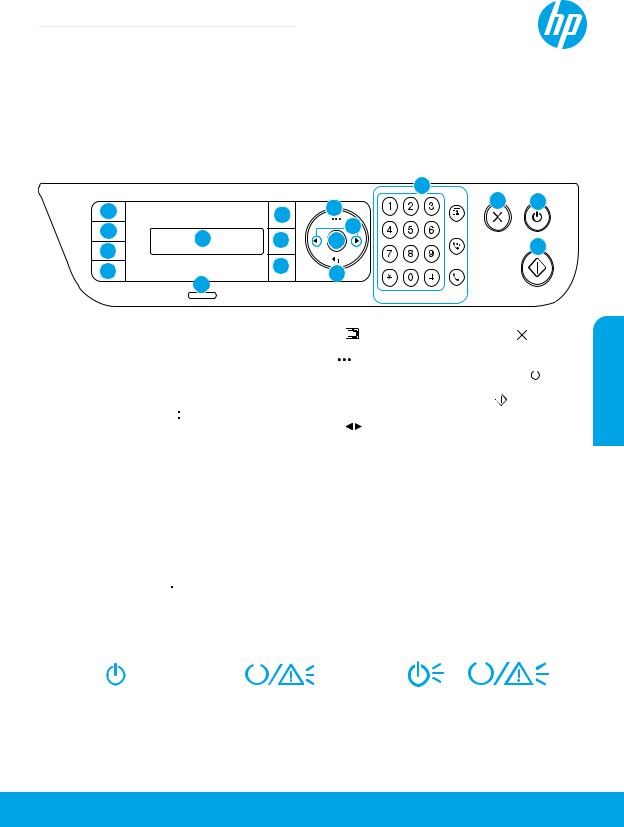
HP Laser MFP 130 series
Guiadereferència
Llegiu aquesta guia per conèixer el tauler de control de la impressora, aprendre a interpretar patrons de llum del tauler de control, solucionar problemes de connexió sense fil i trobar més informació.
Tauler de control de la impressora
NOTA: Els botons i les funcions dels botons varien segons el model del vostre dispositiu.
|
|
|
|
14 |
|
1 |
|
7 |
10 |
15 |
16 |
|
12 |
|
|||
2 |
5 |
8 |
11 |
|
|
|
17 |
||||
3 |
|
||||
|
|
|
|
||
|
9 |
|
|
|
|
4 |
|
13 |
|
|
|
6 |
|
|
|
||
|
|
|
|
|
1Botó de Còpia d'identificacions
2Botó de Contrast 
3Botó d'Escala  o botó d'Escaneig
o botó d'Escaneig 
4Botó d'Informació  o botó de Wireless
o botó de Wireless
(connexió sense fil)


5Pantalla del tauler de control
6Indicador d'Estat 

7Botó de Fax 
 *
*
8Botó de Còpia  *
*
9 |
Botó d'Escaneig |
|
* |
15 |
Botó Cancel·lar |
|||
|
||||||||
|
||||||||
10 |
Botó del Menú |
16 |
Botó d'engegada/Indicador |
|||||
11 |
Botó OK |
17 |
de dispositiu llest |
|
|
|||
|
||||||||
|
||||||||
Botó d'Inici |
||||||||
12 |
Botons de fletxa |
|||||||
|
|
|
|
|||||
|
Esquerra/Dreta |
* Només per a models amb fax |
||||||
13Botó Endarrere 
14Botons de Fax: *
••Teclat numèric
••Botó de l'Agenda 
••Botó de Remarcació/
Pausa 
••Botó de Marcació sense aixecar el receptor 
Patrons de llum del tauler de control
Català
|
(Verd parpellejant) |
(Taronja parpellejant) |
Llest |
Iniciant o processant |
Embús de paper o sense paper |
|
|
|
19
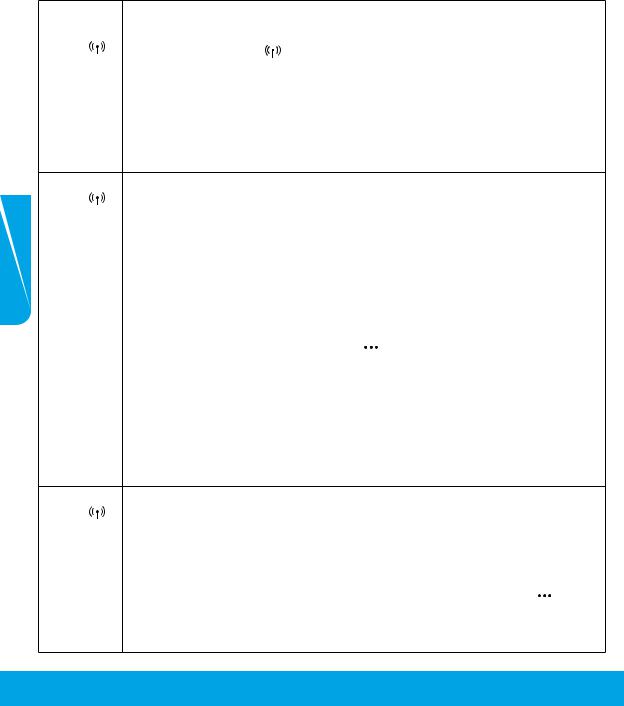
Configurarunaconnexiósensefil(nomésperamodelssensefil)
Tal com s'indica a la guia de configuració, descarregueu i instal·leu el programari de la impressora HP i seguiu les instruccions del programari per connectar la impressora a la vostra xarxa sense fil.
Quan la impressora s'hagi connectat correctament a la vostra xarxa sense fil, l'indicador lluminós Wireless 

 del tauler de control de la impressora deixarà de parpellejar i brillarà de forma fixa de color blau. Si la llum no brilla de color blau, proveu les solucions següents.
del tauler de control de la impressora deixarà de parpellejar i brillarà de forma fixa de color blau. Si la llum no brilla de color blau, proveu les solucions següents.
Resoldreproblemesdeconnexiósensefil
Problema |
Causa/Solució |
|
|
La llum |
El mode de connexió sense fil està desactivat. Feu el següent: |
||
Wireless |
1. |
Premeu el botó Wireless |
del tauler de control de la impressora. |
no s'encén. |
2. |
Quan aparegui el missatge Wi-FiOn/Off a la pantalla de la impressora, seleccioneu On. |
|
|
|||
3.Si l'indicador lluminós Wireless 

 es torna blau, el mode de connexió sense fil està activat i s'ha establert la connexió sense fil. Ara podeu imprimir sense fil.
es torna blau, el mode de connexió sense fil està activat i s'ha establert la connexió sense fil. Ara podeu imprimir sense fil.
4.Si l'indicador lluminós Wireless 

 parpelleja de color blau, la impressora es troba en mode de configuració sense fil. Continueu la instal·lació del programari i seguiu les instruccions del programari per configurar una connexió sense fil. A més, consulteu les instruccions següents sota “L'indicador Wireless
parpelleja de color blau, la impressora es troba en mode de configuració sense fil. Continueu la instal·lació del programari i seguiu les instruccions del programari per configurar una connexió sense fil. A més, consulteu les instruccions següents sota “L'indicador Wireless 

 parpelleja de color blau”.
parpelleja de color blau”.
L'indicador |
El mode de connexió sense fil està activat però la connexió de xarxa sense fil encara no està |
||
Wireless |
configurada. Proveu les següents solucions fins que es resolgui el problema: |
||
parpelleja de |
1. |
Comproveu que la impressora es trobi dins del rang de distància (30 m o 100 peus) de la |
|
color blau. |
|
xarxa sense fil. |
|
Català |
2. |
connectat el cable abans de que el programari ho sol·licités, desconnecteu el cable i, a |
|
|
Si utilitzeu un cable USB per connectar temporalment la impressora i l'ordinador durant |
||
|
|
la instal·lació, no connecteu el cable USB fins que el programari us demani fer-ho. Si heu |
|
|
|
continuació, restabliu la configuració de la xarxa sense fil tal com s'indica al pas següent. |
|
|
3. |
Restabliu la configuració de la xarxa sense fil: |
|
|
|
a. Extraieu el cable USB de la impressora. |
|
|
|
b. A la impressora, premeu el botó del Menú |
i seleccioneu Xarxa > Wi-Fi per defecte > |
|
|
Restablir.... |
|
c.Després que l'indicador Wireless 

 comenci a parpellejar en blau, continueu instal·lant el programari.
comenci a parpellejar en blau, continueu instal·lant el programari.
4.Reinicieu la impressora i l'encaminador.
5.Connecteu manualment la impressora a la vostra xarxa sense fil. Utilitzeu la configuració Wi-Fi protegida (WPS) si el vostre encaminador ho admet. Consulteu les instruccions de la WPS a la secció següent.
6.Desinstal·leu i torneu a instal·lar el programari de la impressora HP.
L'indicador |
Pot ser que el controlador de la impressora no estigui instal·lat. Intenteu instal·lar o reinstal·lar |
||
Wireless |
el controlador de la impressora i, a continuació, torneu a imprimir. |
|
|
està encès, |
Si encara no podeu imprimir sense fil, la impressora i el vostre ordinador o dispositiu podrien |
||
però no podeu |
estar connectats a xarxes diferents. Feu el següent: |
|
|
imprimir |
1. |
Comproveu la xarxa a la que està connectat l'ordinador. |
|
sense fil. |
|
||
2. |
Comproveu la informació del nom de la xarxa de la impressora (SSID) a l'informe de |
|
|
|
|
||
|
|
configuració/resum de la xarxa. Per imprimir l'informe, premeu el botó del Menú |
i |
|
|
seleccioneu Xarxa>Configuraciódexarxa.... |
|
|
3. |
Resolgueu qualsevol problema de connexió i, a continuació, seguiu amb la instal·lació el |
|
|
|
programari. |
|
20
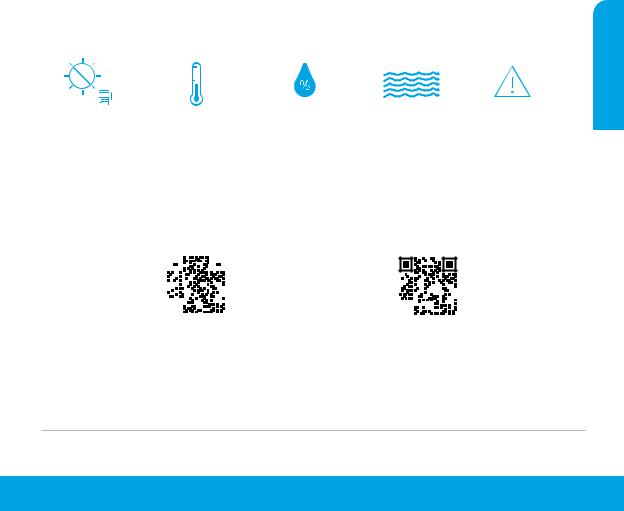
ConfigurarunaconnexiósensefilmitjançantlaconfiguracióWi-Fiprotegida(WPS)
1.Premeu el botó WPS  de l'encaminador.
de l'encaminador.
2.En dos minuts, manteniu premut el botó del Menú 
 de la impressora i seleccioneu Xarxa > Wi-Fi > WPS > PBC.
de la impressora i seleccioneu Xarxa > Wi-Fi > WPS > PBC.
3.Espereu mentre la impressora estableix automàticament la connexió de xarxa. Es triga uns dos minuts.
Quan s'estableixi la connexió de xarxa, l'indicador Wireless 

 deixarà de parpellejar i brillarà de forma fixa de color blau.
deixarà de parpellejar i brillarà de forma fixa de color blau.
4.Seguiu amb la instal·lació del programari.
ConfigurarunaconnexióWi-FiDirect
Utilitzeu Wi-Fi Direct per connectar-vos a una impressora sense fil (sense haver de connectar-se a una xarxa sense fil existent). Per utilitzar Wi-Fi Direct:
••Assegureu-vos que Wi-Fi Direct està habilitat a la impressora.
••Per comprovar el nom i la contrasenya de Wi-Fi Direct (clau de xarxa), manteniu premut el botó del Menú 
 del tauler de control de la impressora i seleccioneu Xarxa>Configuraciódexarxa....
del tauler de control de la impressora i seleccioneu Xarxa>Configuraciódexarxa....
••Per obtenir més informació, visiteu www.hp.com/go/wifidirectprinting.
Guia per a l'entorn operatiu de la impressora
Català
Mantingueu la |
Rang de temperatura |
Rang d'humitat |
Mantingueu la |
No supereu |
impressora fora |
recomanat: |
recomanat: |
impressora en una |
els límits de |
de la llum solar |
17,5° – 25° C |
30 % – 70 % |
zona ben ventilada |
voltatge |
directa |
(63,5° – 77° F) |
|
|
|
|
|
|
|
Més informació
|
|
|
|
|
|
|
|
|
|
|
|
|
|
|
|
|
|
|
|
|
|
|
|
|
|
|
|
|
|
|
|
|
|
|
|
|
|
|
|
|
|
|
|
|
|
|
|
Assistènciatècnicaperalproducte |
ImpressiósensefilHP |
||||||||||||||||||||||||||||||||||||||||||||||
www.hp.com/support/laser130MFP |
www.hp.com/go/wirelessprinting |
||||||||||||||||||||||||||||||||||||||||||||||
La informació d'aquest document està subjecta a canvis sense previ avís.
21
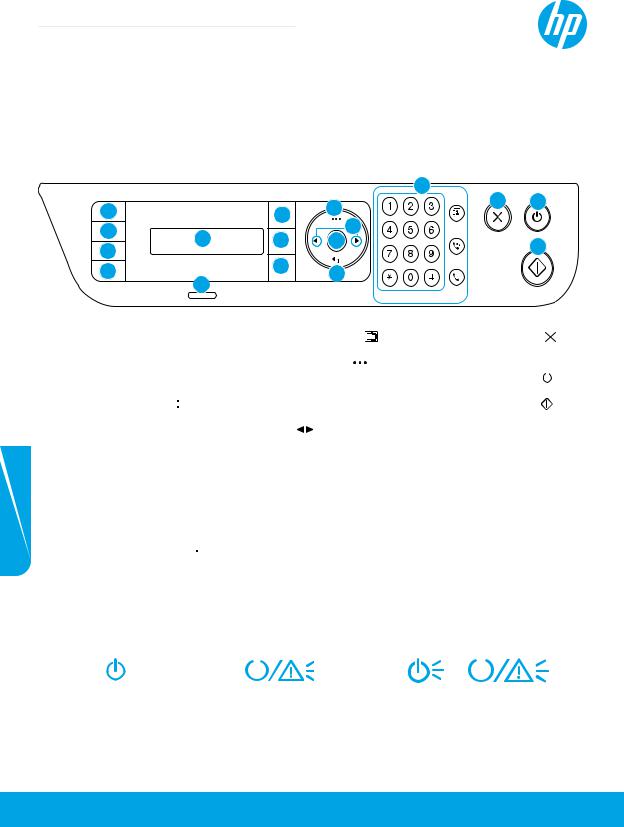
HP Laser MFP 130 series
Referentnipriručnik
Pročitajte ovaj priručnik da biste se upoznali s upravljačkom pločom pisača, naučili tumačiti obrasce rada žaruljica na upravljačkoj ploči, riješili probleme s bežičnom vezom i pronašli više informacija.
Upravljačkapločapisača
NAPOMENA: gumbi i funkcije gumba razlikuju se ovisno o modelu uređaja.
|
|
|
|
14 |
|
1 |
|
7 |
10 |
15 |
16 |
|
12 |
|
|||
2 |
5 |
8 |
11 |
|
|
|
17 |
||||
3 |
|
||||
|
|
|
|
||
|
9 |
|
|
|
|
4 |
|
13 |
|
|
|
6 |
|
|
|
||
|
|
|
|
|
Hrvatski
1gumb zakopiranjeID-a
2gumb za kontrast 
3gumb zapromjenuveličine ili zaskeniranje
ili zaskeniranje
4gumb zainformacije ili za bežičnuvezu
ili za bežičnuvezu


5zaslonupravljačkeploče
6žaruljica statusa 

7gumb zafaksiranje
 *
*
8gumb zakopiranje *
*
9 |
gumb zaskeniranje |
|
* |
15 |
gumb zaodustajanje |
|||
|
||||||||
10 |
gumb za izbornik |
16 |
gumb zauključivanje / |
|||||
11 |
gumb za potvrdu |
17 |
žaruljica spremnosti |
|
|
|||
|
||||||||
|
||||||||
gumb zapokretanje |
||||||||
12 |
gumbi sa strelicama lijevo/ |
|||||||
|
|
|
|
|||||
desno |
* samo modeli s faksom |
|
13gumb za povratak 
14gumbi zafaksiranje: *
••numerička tipkovnica
••gumb za adresar 
••gumb za ponovno biranje/pauzu
••gumb zapozivanjedokse uređajnekoristi
Obrasciradažaruljicanaupravljačkojploči
|
(treperi zeleno) |
(treperi narančasto) |
Spremno |
Inicijalizacija ili obrada |
U pisaču nema papira ili je papir |
|
|
zaglavljen |
|
|
|
22
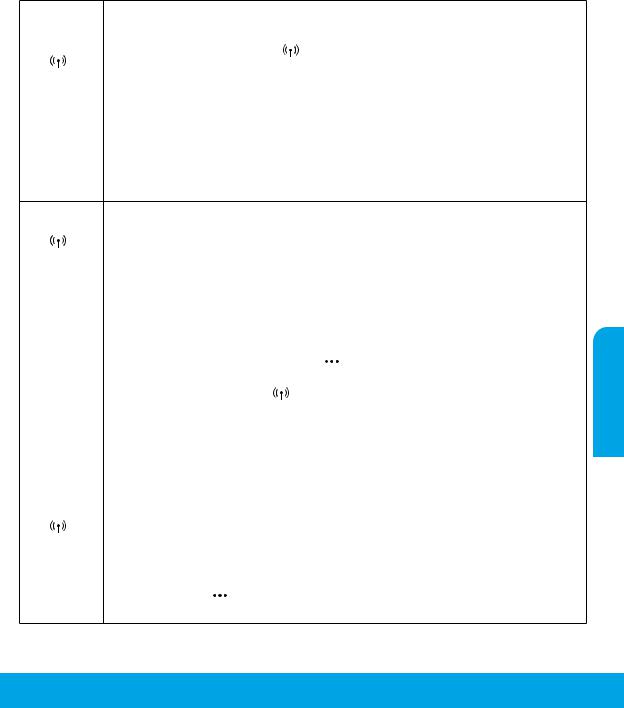
Postavljanjebežičneveze(samozabežičnemodele)
Kao što je navedeno u priručniku za postavljanje, preuzmite i instalirajte softver za HP-ov pisač te slijedite upute u softveru da biste povezali pisač s bežičnom mrežom.
Kada pisač bude uspješno povezan s bežičnom mrežom, žaruljica bežičneveze 

 na upravljačkoj ploči pisača prestat će treperiti i početi neprekidno svijetliti plavom bojom. Ako žaruljica ne počne neprekidno svijetliti plavom bojom, pokušajte učiniti sljedeće.
na upravljačkoj ploči pisača prestat će treperiti i početi neprekidno svijetliti plavom bojom. Ako žaruljica ne počne neprekidno svijetliti plavom bojom, pokušajte učiniti sljedeće.
Rješavanjeproblemasbežičnommrežom
Problem |
|
Uzrok/rješenje |
|
|
Žaruljica |
|
Isključen je način za bežično povezivanje. Pokušajte sljedeće: |
||
bežične |
ne |
1. |
Pritisnite gumb zabežičnuvezu |
na upravljačkoj ploči pisača. |
veze |
2. |
Kada se na zaslonu pisača pojavi poruka Wi-FiOn/Off (Wi-Fi veza uključena/isključena), |
||
svijetli. |
|
|||
|
|
odaberite On (Uključeno). |
|
|
|
|
|
|
|
3.Ako žaruljica bežičneveze

 počne neprekidno svijetliti plavom bojom, to znači da je uključen način za bežično povezivanje i da je uspostavljena bežična veza. Sada možete ispisivati putem bežične veze.
počne neprekidno svijetliti plavom bojom, to znači da je uključen način za bežično povezivanje i da je uspostavljena bežična veza. Sada možete ispisivati putem bežične veze.
4.Ako žaruljica bežičneveze

 treperi plavom bojom, pisač je u načinu za postavljanje bežičnog povezivanja. Nastavite instalaciju softvera i slijedite upute u softveru da biste
treperi plavom bojom, pisač je u načinu za postavljanje bežičnog povezivanja. Nastavite instalaciju softvera i slijedite upute u softveru da biste
postavili bežičnu vezu. Osim toga, pogledajte upute u odjeljku "Žaruljica bežičneveze

 treperi plavom bojom".
treperi plavom bojom".
Žaruljica |
Uključen je način za bežično povezivanje, no veza s bežičnom mrežom još nije postavljena. |
|
||
bežične |
Isprobajte sljedeća rješenja, i to navedenim redoslijedom, sve dok ne riješite problem: |
|
||
veze |
1. |
Provjerite nalazi li se pisač u dosegu bežične mreže (30 m). |
|
|
treperi plavom |
2. |
Ako ste prilikom postavljanja upotrijebili USB kabel da biste privremeno povezali pisač i |
|
|
bojom. |
|
računalo, nemojte ga priključiti sve dok softver to ne zatraži. Ako ste priključili kabel prije |
|
|
|
|
|
||
|
|
no što se zatražilo, isključite ga i zatim vratite postavke bežične mreže na način opisan u |
|
|
|
|
sljedećem koraku. |
|
|
|
3. |
Da biste vratili postavke bežične mreže, učinite sljedeće: |
|
|
|
|
a. Uklonite USB kabel iz pisača. |
|
|
|
|
b. Na pisaču pritisnite gumb za izbornik i odaberite Network > Wi-Fi Default > Restore... |
Hrvatski |
|
|
|
(Mreža > Wi-Fi zadane vrijednosti > Vraćanje...). |
||
|
|
|
||
|
|
c. Kadažaruljicabežičneveze |
počnetreperitiplavombojom,nastaviteinstalacijusoftvera. |
|
|
4. |
Ponovno pokrenite pisač i usmjerivač. |
|
|
|
5. |
Ručno povežite pisač s bežičnom mrežom. Upotrijebite WPS (Wi-Fi Protected Setup) ako ga |
|
|
|
|
pisač podržava. Pogledajte upute za WPS u sljedećem odjeljku. |
|
|
|
6. |
Deinstalirajte softver HP-ova pisača, a zatim ga ponovno instalirajte. |
|
|
Uključena |
Upravljački program pisača možda nije instaliran. Pokušajte instalirati ili ponovno instalirati |
|
||
je žaruljica |
upravljački program pisača, a zatim pokušajte ponovno ispisivati. |
|
||
bežične |
Ako i dalje ne možete ispisivati putem bežične mreže, pisač i računalo ili uređaj možda su |
|
||
veze , |
povezani s različitim mrežama. Pokušajte sljedeće: |
|
||
no ispis putem |
|
|||
bežične veze |
1. |
Provjerite s kojom je mrežom računalo povezano. |
|
|
nije moguć. |
2. |
Provjerite informacije o nazivu mreže pisača (SSID) u odjeljku Configuration Report / Network |
|
|
|
|
Summary (Izvješće o konfiguraciji / Sažetak o mreži). Da biste ispisali izvješće, pritisnite |
|
|
|
|
gumb za izbornik i odaberite Network > Network Conf... (Mreža > Konfiguracija mreže...). |
|
|
|
3. |
Otklonite sve probleme s povezivanjem te nastavite instalaciju softvera. |
|
|
23
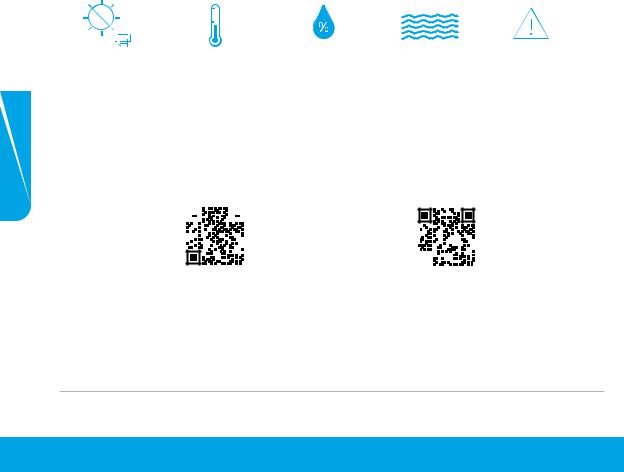
PostavljanjebežičnemrežepomoćuznačajkeWPS(Wi-FiProtectedSetup)
1.Pritisnite tipku za WPS  na usmjerivaču.
na usmjerivaču.
2.U roku od dvije minute pritisnite i držite gumb za izbornik 
 na pisaču i odaberite Network > Wi-Fi > WPS > PBC (Mreža > Wi-Fi > WPS > PBC).
na pisaču i odaberite Network > Wi-Fi > WPS > PBC (Mreža > Wi-Fi > WPS > PBC).
3.Pričekajte da pisač automatski uspostavi vezu s mrežom. To će potrajati najviše dvije minute. Nakon
uspostavljanja veze s mrežom žaruljica bežičneveze 

 prestat će treperiti te će početi neprestano svijetliti plavom bojom.
prestat će treperiti te će početi neprestano svijetliti plavom bojom.
4.Nastavite instalaciju softvera.
PostavljanjevezeWi-FiDirect
Upotrijebite Wi-Fi Direct da biste povezali pisač putem bežične veze, a da se pri tome ne povežete s postojećom bežičnom mrežom. Da biste koristili Wi-Fi Direct, učinite sljedeće:
••Provjerite je li na pisaču omogućen Wi-Fi Direct.
••Da biste provjerili naziv i lozinku za Wi-Fi Direct (mrežni ključ), pritisnite i držite gumb za izbornik 
 na upravljačkoj ploči pisača te odaberite Network > Network Conf... (Mreža > Konfiguracija mreže...).
na upravljačkoj ploči pisača te odaberite Network > Network Conf... (Mreža > Konfiguracija mreže...).
••Da biste saznali više, posjetite www.hp.com/go/wifidirectprinting.
Smjernicezaradnookruženjepisača
Hrvatski
Pisač ne držite na |
Preporučeni |
Preporučeni |
Pisač postavite u |
Nemojte |
||
izravnom suncu |
temperaturni |
raspon vlažnosti: |
dobro prozračeni |
premašiti |
||
|
raspon: |
|
30 % – 70 % |
prostor |
ograničenja |
|
|
17,5 |
° – 25 |
° C |
|
|
napona |
|
(63,5 |
° – 77 |
° F) |
|
|
|
Saznajteviše
|
|
|
|
|
|
|
|
|
|
|
|
|
|
|
|
|
|
|
|
|
|
|
|
|
|
|
|
|
|
|
|
|
|
|
|
|
|
|
|
|
|
|
|
|
|
|
Podrškazaproizvod |
HP-ovbežičniispis |
|||||||||||||||||||||||||||||||||||||||||||||
www.hp.com/support/laser130MFP |
www.hp.com/go/wirelessprinting |
|||||||||||||||||||||||||||||||||||||||||||||
Informacije navedene u ovom dokumentu podložne su promjenama bez prethodne najave.
24
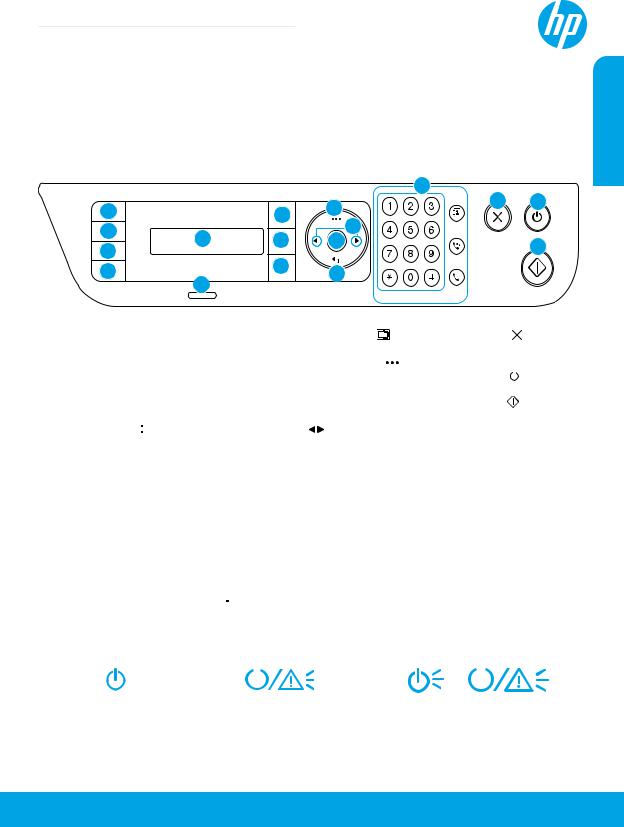
HP Laser MFP 130 series
Referenčnípříručka
Tuto příručku si přečtěte, abyste se seznámili s ovládacím panelem tiskárny, naučili se interpretovat vzorce kontrolek na ovládacím panelu, řešit problémy s bezdrátovým připojením a mohli vyhledávat další informace.
Ovládací panel tiskárny
POZNÁMKA: Tlačítka a jejich funkce se liší podle modelu zařízení.
|
|
|
|
14 |
|
1 |
|
7 |
10 |
15 |
16 |
|
12 |
|
|||
2 |
5 |
8 |
11 |
|
|
|
17 |
||||
3 |
|
||||
|
|
|
|
||
|
9 |
|
|
|
|
4 |
|
13 |
|
|
|
6 |
|
|
|
||
|
|
|
|
|
1Tlačítko ID Copy (ID kopie)
2Tlačítko Contrast
(Kontrast) 
3Tlačítko Scale  (Měřítko) nebo Tlačítko Scan (Snímat)
(Měřítko) nebo Tlačítko Scan (Snímat)
4Tlačítko Information 
(Informace) nebo Tlačítko
Wireless (Bezdrátové připojení)


5Displejovládacíhopanelu
6Kontrolka Status (Stav)

7Tlačítko Fax 
 *
*
8Tlačítko Copy (Kopírovat)  *
*
9 |
Tlačítko Scan (Snímat) |
|
* |
15 |
TlačítkoZrušit |
|||
|
||||||||
|
||||||||
10 |
Tlačítko Menu (Nabídka) |
16 |
Tlačítko napájení/kontrolka |
|||||
11 |
Tlačítko OK |
17 |
připravenosti |
|
|
|||
|
||||||||
TlačítkoStart |
||||||||
12 |
Tlačítka se šipkou doleva/ |
|||||||
|
|
|
|
|||||
|
doprava |
* Pouze modely s faxem |
||||||
13Tlačítko Back (Zpět)
14Tlačítka Fax: *
••Číselná klávesnice
••Tlačítko Address book
(Adresář)
••Tlačítko Redial/Pause
(Opakovat/Pozastavit) 
••Tlačítko On Hook Dial
(Volání po zavěšení)
Světelnévzorcenaovládacímpanelu
Čeština
|
(zelené blikání) |
(oranžové blikání) |
Připraveno |
Inicializace nebo zpracování |
V tiskárně uvízl nebo došel papír |
|
|
|
25
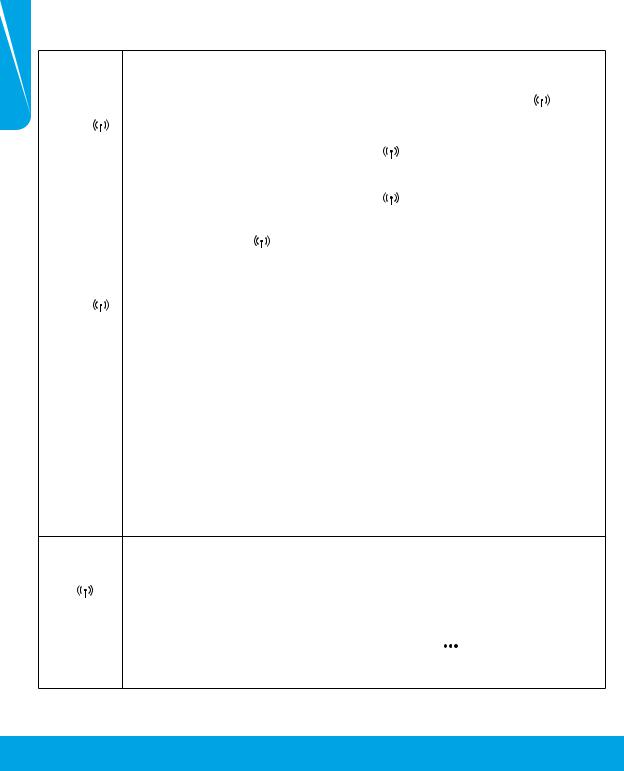
Čeština
Nastaveníbezdrátovéhopřipojení(pouzebezdrátovémodely)
Podle pokynů v instalační příručce si stáhněte a nainstalujte software tiskárny HP a podle pokynů v softwaru připojte tiskárnu ke své bezdrátové síti.
PoúspěšnémpřipojenítiskárnykbezdrátovésítipřestanekontrolkaWireless (Bezdrátovépřipojení)

 na ovládacím panelu tiskárny blikat a rozsvítí se modře. Pokud kontrolka nebude modře svítit, zkuste následující řešení.
na ovládacím panelu tiskárny blikat a rozsvítí se modře. Pokud kontrolka nebude modře svítit, zkuste následující řešení.
Řešeníproblémůsbezdrátovousítí
Problém |
Příčina/řešení |
|
|
||
Kontrolka |
Režim bezdrátového připojení je vypnutý. Zkuste následující kroky: |
||||
Wireless |
1. |
Na ovládacím panelu tiskárny stiskněte tlačítko Wireless (Bezdrátové připojení) . |
|||
(Bezdrátové |
2. |
Jakmile se na displeji tiskárny zobrazí zpráva Wi-FiOn/Off (Wi-Fi Zapnuto/vypnuto), |
|||
připojení) |
|||||
|
vyberte On (Zapnuto). |
|
|
||
je vypnutá. |
|
|
|
||
3. |
Pokud kontrolka Wireless (Bezdrátové připojení) |
svítí modře, znamená to, že je režim |
|||
|
|||||
|
|
bezdrátového připojení zapnutý a bezdrátové připojení je navázáno. Nyní máte možnost |
|||
|
|
bezdrátově tisknout. |
|
|
|
|
4. |
Pokud kontrolka Wireless (Bezdrátové připojení) |
modře bliká, znamená to, že je tiskárna |
||
|
|
v režimu bezdrátové instalace. Pokračujte v instalaci tiskárny a podle pokynů v softwaru |
|||
|
|
navažte bezdrátové připojení. Podívejte se také na pokyny v části „Kontrolka Wireless |
|||
|
|
(Bezdrátové připojení) |
modře bliká“. |
|
|
Kontrolka |
Režim bezdrátového připojení je zapnutý, ale ještě není navázáno bezdrátové připojení k síti. |
||||
Wireless |
Vyzkoušejte následující řešení v uvedeném pořadí až do vyřešení problému: |
||||
(Bezdrátové |
1. |
Ověřte, zda je tiskárna v dosahu (30 m) bezdrátové sítě. |
|||
připojení) |
2. |
Pokud používáte kabel USB pro dočasné připojení tiskárny a počítače během instalace, |
|||
modře bliká. |
|||||
|
nezapojujte ho, dokud vás k tomu software nevyzve. Pokud jste kabel připojili před |
||||
|
|
||||
|
|
zobrazením výzvy, odpojte ho a následně obnovte nastavení bezdrátové sítě podle pokynu v |
|||
|
|
dalším kroku. |
|
|
|
3.Obnovení nastavení bezdrátové sítě:
a.Odpojte kabel USB od tiskárny.
b.Na tiskárně stiskněte tlačítko Menu (Nabídka) 
 a vyberte NetworkSíť>Wi-FiDefault
a vyberte NetworkSíť>Wi-FiDefault
(Výchozí nastavení Wi-Fi) > Restore (Obnovit)....
c.Jakmile začne kontrolka Wireless (Bezdrátové připojení)

 modře blikat, pokračujte v instalaci softwaru.
modře blikat, pokračujte v instalaci softwaru.
4.Restartujte tiskárnu a směrovač.
5.Ruční připojení tiskárny k bezdrátové síti. Pokud váš směrovač poskytuje Chráněný režim Wi-Fi (WPS), použijte ho. Viz pokyny WPS v následující části.
6.Odinstalujte a opět nainstalujte software tiskárny HP.
Kontrolka |
Nemusí být instalován ovladač tiskárny. Zkuste nainstalovat nebo znovu nainstalovat ovladač |
||
Wireless |
tiskárny a zopakujte tisk. |
||
(Bezdrátový |
Pokud se vám bezdrátový tisk stále nedaří, tiskárna a počítač nebo zařízení mohou být |
||
režim) |
připojeny k různým sítím. Zkuste následující kroky: |
||
svítí, ale |
1. |
Ověřte síť, ke které je počítač připojený. |
|
bezdrátový |
|||
2. |
Zkontrolujte informace o síťovém názvu tiskárny v konfigurační sestavě/souhrnu sítě. Pokud |
||
tisk není |
|||
možný. |
|
chcete sestavu vytisknout, stiskněte tlačítko Menu (Nabídka) a vyberte Network(Síť)> |
|
|
|
NetworkConf(Konf.sítě).... |
|
|
3. |
Vyřešte jakékoli problémy s připojením a pokračujte v instalaci softwaru. |
|
26
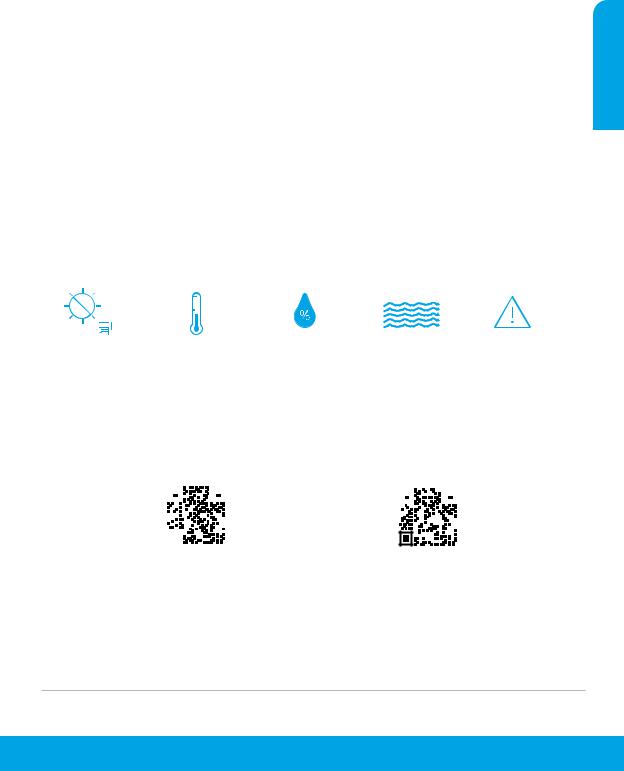
NastaveníbezdrátovéhopřipojenípomocísítěchráněnéWi-Fi(WPS)
1.Stiskněte na směrovači tlačítko WPS  .
.
2.Během dvou minut stiskněte a podržte tlačítko Menu (Nabídka) 
 na tiskárně a vyberte Network(Síť)>
na tiskárně a vyberte Network(Síť)>
Wi-Fi > WPS > PBC.
3.Počkejte, dokud síť automaticky nenaváže síťové připojení. Trvá to přibližně dvě minuty. Po navázání síťového připojení přestane kontrolka Wireless (Bezdrátové připojení) 

 blikat a modře svítí.
blikat a modře svítí.
4.Pokračujte v instalaci softwaru:
NastavenípřipojeníWi-Fi
Pomocí funkce Wi-Fi Direct se připojte k tiskárně bezdrátově – bez připojení k existující bezdrátové síti.
Použití funkce Wi Fi Direct:
••Zkontrolujte, zda je v tiskárně povolena funkce Wi-Fi Direct.
••Pokud chcete zkontrolovat název a heslo Wi-Fi Direct (Síťový klíč), stiskněte a podržte tlačítko
Menu (Nabídka) 
 na ovládacím panelu tiskárny a vyberte Network(Síť)>NetworkConf...(Konf.sítě).
na ovládacím panelu tiskárny a vyberte Network(Síť)>NetworkConf...(Konf.sítě).
••Další informace naleznete na stránce www.hp.com/go/wifidirectprinting.
Pokynykprovoznímuprostředítiskárny
Čeština
Umístěte tiskárnu |
Doporučený |
Doporučený |
Tiskárnu umístěte |
Nepřekračujte |
tak, aby nebyla |
rozsah teplot: |
rozsah vlhkosti: |
do řádně větrané |
limity napětí |
vystavena přímému |
17,5 –25° C |
30 – 70 % |
oblasti |
|
slunečnímu světlu. |
(63,5 – 77° F) |
|
|
|
Dalšíinformace
|
|
|
|
|
|
|
|
|
|
|
|
|
|
|
|
|
|
|
|
|
|
|
|
|
|
|
|
|
|
|
|
|
|
|
|
|
|
|
|
|
|
|
|
|
|
Podporaproduktů |
Bezdrátový tisk HP |
||||||||||||||||||||||||||||||||||||||||||||
www.hp.com/support/laser130MFP |
www.hp.com/go/wirelessprinting |
||||||||||||||||||||||||||||||||||||||||||||
Informace obsažené v tomto dokumentu se mohou změnit bez předchozího upozornění.
27
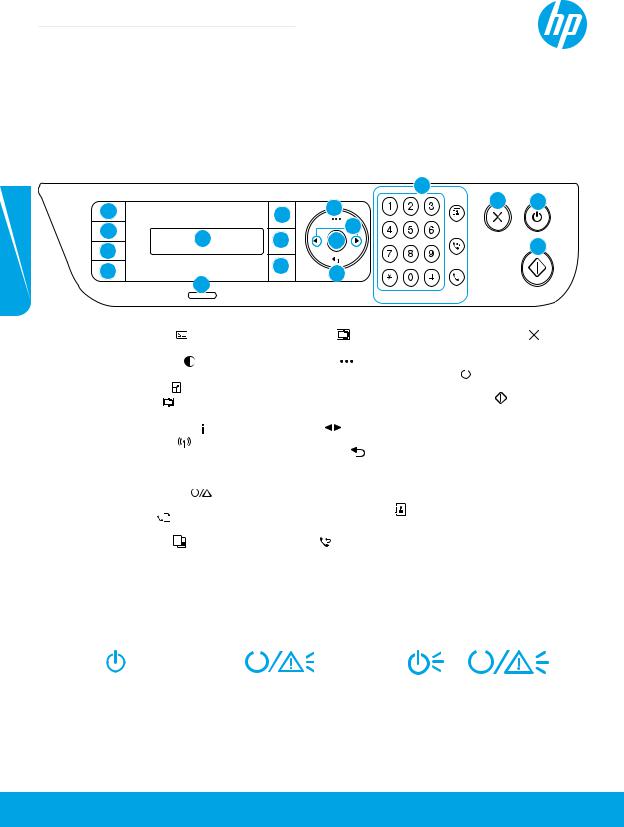
Dansk
HP Laser MFP 130 series
Referencevejledning
Læs denne vejledning for at blive bekendt med printerens kontrolpanel, lære at forstå kontrolpanelets lysmønstre, løse problemer med den trådløse forbindelse samt finde flere oplysninger.
Printerens kontrolpanel
BEMÆRK! Knapperne og knappernes funktioner varierer afhængigt af enhedens model.
|
|
|
|
14 |
|
1 |
|
7 |
10 |
15 |
16 |
|
12 |
|
|||
2 |
5 |
8 |
11 |
|
|
|
17 |
||||
3 |
|
||||
|
|
|
|
||
|
9 |
|
|
|
|
4 |
|
13 |
|
|
|
6 |
|
|
|
||
|
|
|
|
|
1 |
Knappen Id-kopi |
|
|
9 |
Knappen Scan |
|
* |
15 |
Knappen Annuller |
||||||||
|
|
|
|||||||||||||||
|
|
||||||||||||||||
|
|
|
|||||||||||||||
2 |
Knappen Kontrast |
10 |
Knappen Menu |
16 |
Afbryderknap/indikatoren |
||||||||||||
3 |
Knappen Skalér |
|
|
|
eller |
11 |
Knappen OK |
|
Klar |
|
|
||||||
|
|
|
|
|
|||||||||||||
|
|
|
17 Start-knap |
||||||||||||||
|
knappen Scan |
|
|
|
|
|
|
|
12 |
Venstre/højre |
|||||||
|
|
|
|
|
|
|
|||||||||||
|
|
|
|
|
|
|
|||||||||||
|
|
|
|
|
|
|
|
|
|
|
|
|
|
||||
4 |
Knappen Oplysninger |
eller |
pileknapper |
* Kun faxmodeller |
|||||||||||||
|
knappen Trådløs |
13 |
Knappen Tilbage |
|
|
|
|
||||||||||
5 |
Kontrolpaneldisplay |
|
|
|
|
||||||||||||
14 |
Fax-knapper: * |
|
|
|
|
||||||||||||
|
|
|
|
|
|
|
|
|
|
|
|
|
|
||||
6 |
Indikator for Status |
|
•• Numerisk tastatur |
|
|
|
|
||||||||||
7 |
Knappen Fax |
|
|
|
* |
|
|
|
|
•• Knappen Adressebog |
|
|
|
|
|||
|
|
|
* |
|
•• Knappen Ring igen/ |
|
|
|
|
||||||||
|
|
|
|
|
|
|
|
|
|
|
|
||||||
8 |
Knappen Kopiér |
|
|
|
Pause |
|
|
|
|
||||||||
|
|
|
|
|
|
|
|||||||||||
••Knappen Opkald med rør på 
Kontrolpanelets lysmønstre
|
(blinker grønt) |
(blinker orange) |
Klar |
Initialiserer eller behandler |
Papirstop eller ikke mere papir |
|
|
|
28
